Как бесплатно создать свою страницу в интернете: Создание страницы в интернете, сделать веб-страницу бесплатно
РазноеПубликация вашего веб-сайта — Изучение веб-разработки
После того, как вы закончите писать код и организовывать файлы, которые составляют ваш веб-сайт, вам нужно расположить все это в Интернете, чтобы люди могли найти ваш сайт. В этой статье описывается, как разместить простой пример вашего кода с минимальными усилиями.
Публикация веб-сайта это не простая тема, главным образом, потому что существует много различных способов сделать это. В этой статье мы не стремимся документировать все возможные методы. Скорее, мы обсудим плюсы и минусы трёх обширных стратегий с точки зрения новичка, а затем вы пройдёте через один метод, который будет работать в настоящее время.
Получение хостинга и доменного имени
Чтобы иметь больший контроль над контентом и внешним видом веб-сайта, большинство людей предпочитают покупать веб-хостинг и доменное имя:
- Хостинг — арендованное файловое пространство на веб-сервере хостинговой компании. Вы размещаете ваши файлы веб-сайта в этом пространстве, и веб-сервер выдаёт контент для веб-пользователей, которые запрашивают его.

- Доменное имя — уникальный адрес по которому люди могут найти ваш веб-сайт, например
http://www.mozilla.orgилиhttp://www.bbc.co.uk. Вы можете арендовать доменное имя на столько лет, сколько захотите (минимум на 1 год) у регистратора доменов.
Множество профессиональных веб-сайтов располагается в Интернете именно таким образом.
Кроме того, вам потребуется File Transfer Protocol (FTP)-клиент (более подробно см. Сколько это стоит: программное обеспечение), чтобы передать файлы веб-сайта на сервер. Существует множество FTP-клиентов, но, как правило, вам нужно войти на веб-сервер, используя данные, предоставленные вашей хостинговой компанией (например: имя пользователя (логин), пароль, имя хоста). Затем FTP-клиент отобразит файлы на вашем компьютере в одной половине окна и файлы на хостинговом сервере в другой половине, так вы сможете перетаскивая копировать файлы с вашего компьютера на сервер и обратно.
Советы по поиску хостингов и доменов
- Здесь мы не продвигаем какие-то конкретные хостинговые компании.
 Чтобы найти хостинг и регистратора доменных имён, просто поищите «веб-хостинг» и «доменные имена». Во всех таких сервисах есть функция, позволяющая вам проверить, доступно ли имя домена, или кто-то другой уже зарегистрировал его.
Чтобы найти хостинг и регистратора доменных имён, просто поищите «веб-хостинг» и «доменные имена». Во всех таких сервисах есть функция, позволяющая вам проверить, доступно ли имя домена, или кто-то другой уже зарегистрировал его. - Ваш домашний или рабочий Интернет-провайдер может предоставлять хостинговые услуги для небольших веб-сайтов. Набор возможностей в таком случае может быть ограничен, но, тем не менее, он может отлично подойти для ваших первых экспериментов — свяжитесь с ними и узнайте!
- Также есть несколько бесплатных сервисов, таких как Neocities, Blogspot, и Wordpress. Опять же, вы получаете то, за что платите, но они идеально подходят для ваших первоначальных экспериментов. Бесплатные сервисы по большей части не требуют FTP-клиентов — вы можете перетаскивать ваши файлы напрямую в веб-интерфейсе.
- Иногда компании предлагают одновременно и хостинг и домен.
Использование онлайн инструментов, таких как GitHub или Google App Engine
Некоторые сервисы позволяют вам опубликовать сайт:
- GitHub — это «социальная сеть программистов».
 С помощью неё можно загружать репозитории с вашими разработками для хранения в Git — систему контроля версий. По умолчанию все разработки хранятся с открытым исходным кодом, а это значит, что ваш код будет доступен любому — участники могут по нему учиться либо же предлагать свои улучшения. Вы также можете объединяться с другими кодерами! Это очень большое и полезное сообщество, в чьи ряды лучше вступить, и Git/GitHub это очень популярная система контроля версий — большинство компаний сейчас использует её для работы. GitHub имеет очень полезную функцию GitHub pages, с помощью которой вы сможете опубликовать ваш код (ваш сайт) в интернете.
С помощью неё можно загружать репозитории с вашими разработками для хранения в Git — систему контроля версий. По умолчанию все разработки хранятся с открытым исходным кодом, а это значит, что ваш код будет доступен любому — участники могут по нему учиться либо же предлагать свои улучшения. Вы также можете объединяться с другими кодерами! Это очень большое и полезное сообщество, в чьи ряды лучше вступить, и Git/GitHub это очень популярная система контроля версий — большинство компаний сейчас использует её для работы. GitHub имеет очень полезную функцию GitHub pages, с помощью которой вы сможете опубликовать ваш код (ваш сайт) в интернете. - Google App Engine — это мощная платформа, которая позволяет создавать и запускать приложения в инфраструктуре Google — нужно ли вам создать многоуровневое веб-приложение с нуля или разместить статический веб-сайт. Смотрите как разместить ваш веб-сайт на Google App Engine чтобы узнать больше информации.
В отличие от других хостингов, эти услуги обычно бесплатны, но взамен вы получите ограниченный набор инструментов.
Использование облачных IDE, таких как CodePen
Существует ряд веб-приложений, эмулирующих среду веб-разработки, позволяющих вводить HTML, CSS и JavaScript, а затем отображать результат этого кода в виде сайта — и все это на одной вкладке браузера. Вообще говоря, эти инструменты достаточно просты, отлично подходят для обучения, хороши для того, чтобы делиться кодом (например, если вы хотите поделиться техникой с коллегой или обратиться за помощью в отладке к коллегам из другого офиса) и бесплатны (основные функции). Они размещают вашу отрендереную страницу на уникальном веб-адресе. Однако, основные функции довольно ограничены, и приложения обычно не предоставляют хостинговое пространство для таких файлов, как изображения и т.д.
Попробуйте один из этих и посмотрите, какой из них вам больше нравится:
А теперь, давайте рассмотрим, как опубликовать свой сайт на страницах GitHub. Мы не хотим сказать, что этот метод является единственным и наиболее верным, но это бесплатно, достаточно просто, а также затрагивает определённые навыки, которые точно будут полезны для вашего дальнейшего обучения.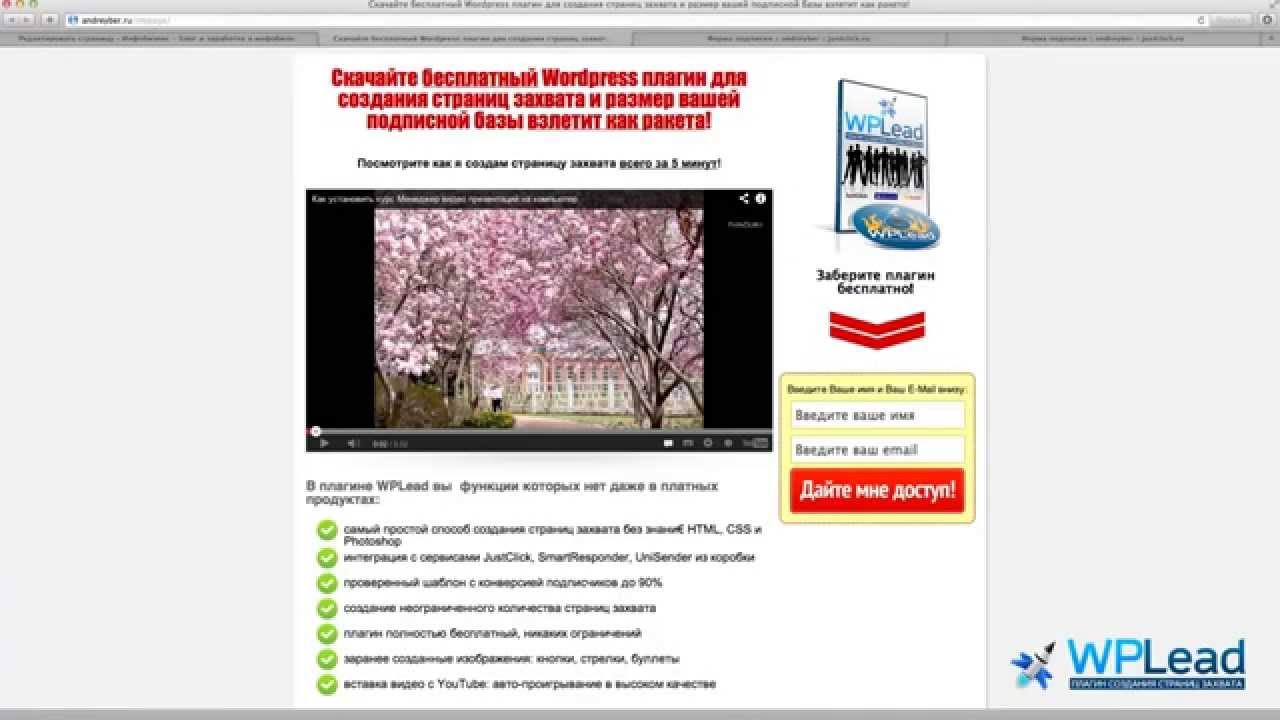
Основная настройка
- Прежде всего, установите Git на ваш компьютер. Это основная версия системы управления версий, поддерживающая GitHub.
- Далее, создайте аккаунт в GitHub. Это просто и легко.
- После того как вы зарегистрировались, войдите в github.com используя ваш логин и пароль.
- Далее, вам нужно создать новый репозиторий для ваших файлов. Нажмите Плюс (+) в правом верхнем углу главной страницы GitHub, затем выберите New repository.
На этой странице, в поле Repository name, введите username.github.io, где username это ваше имя пользователя. Так, например, наш друг valerii15298 введёт valerii15298.github.io.
Нажмите Create repository и вы окажетесь на следующей странице:
Загрузка ваших файлов на GitHub
Здесь у нас будет использоваться командная строка чтобы отправить наш репозиторий на GitHub. Командная строка — это окно где вы вводите команды для быстрого выполнения таких вещей, как создание файла или запуск программы, без использования пользовательского интерфейса.
Примечание: вы также можете использовать графический пользовательский интерфейс Git для этих же целей, если вам не удобно работать с командной строкой.
У всех операционных систем есть командная строка:
- Windows: Командная строка. Чтобы открыть её нажмите клавишу Windows, затем введите Командная строка в поле поиска, и выберите её в появившемся списке. Заметьте, что Windows имеет свои собственные соглашения команд, отличные от Linux и OS X, поэтому приведённые ниже команды могут отличаться на вашем компьютере.
- OS X: Terminal можно найти в Приложения > Утилиты.
- Linux: Обычно вы можете вытащить терминал с помощью Ctrl + Alt + T. Если это не сработает, найдите Терминал в панели приложений или меню.
Сначала это может показаться немного страшным, но не волнуйтесь — вы скоро освоите основы.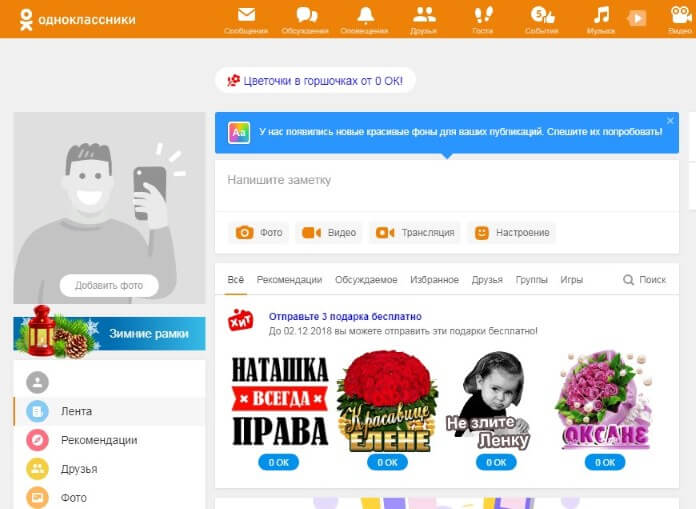 Вы говорите компьютеру сделать что-то в терминале, введя команду и нажав Enter.
Вы говорите компьютеру сделать что-то в терминале, введя команду и нажав Enter.
- Укажите в командной строке каталог
test-site(или другое название каталога, содержащего ваш сайт). Для этого используйте командуcd(т.е. «change directory»). Вот то, что вы наберёте, если разместили свой веб-сайт в каталоге под названиемtest-siteна рабочем столе: - Когда командная строка указывает внутрь вашего каталога веб-сайта, введите следующую команду, которая сообщает инструменту
git, чтобы он превратил каталог в репозиторий git: - Далее вернёмся к сайту GitHub. На текущей странице вас интересует раздел «…or push an existing repository from the command line». Вы должны увидеть две строки кода в этом разделе. Скопируйте всю первую строку, вставьте её в командную строку и нажмите Enter. Команда должна выглядеть примерно так:
git remote add origin https://github.com/bobsmith/bobsmith.github.io.git - Далее введите следующие две команды, нажимая Enter после каждой.
 Это подготовит код к загрузке на GitHub, и укажет Git управлять этими файлами.
Это подготовит код к загрузке на GitHub, и укажет Git управлять этими файлами.git add --all git commit -m 'adding my files to my repository' - Наконец, загрузите код на GitHub — вернитесь на веб-страницу GitHub, на которой вы находились, и введите в терминал команду:
git push -u origin master - Теперь, когда вы перейдёте по веб-адресу, созданному в GitHub, в новом окне браузера (username.github.io), вы увидите ваш сайт онлайн! Разошлите ссылку вашим друзьям, пусть оценят ваше мастерство.
Примечание: Если вы застряли, GitHub Pages homepage будет очень полезна для вас.
Дальнейшее изучение GitHub
Если вы хотите сделать больше изменений на своём тестовом сайте и загрузить их в GitHub, вам просто нужно внести изменения в свои файлы, как и раньше. Затем вам нужно ввести следующие команды (нажав Enter после каждого), чтобы вставить эти изменения в GitHub:
git add --all git commit -m 'another commit' git push
Вы можете заменить another commit более подходящим сообщением, описывающим какие изменения вы только что сделали.
Мы едва затронули Git. Чтобы узнать больше, начните с GitHub Help site.
К этому моменту, у вас должен быть собственный пример веб-сайта, доступный по уникальному веб-адресу. Отлично!
Дальнейшее чтение
Создать личный сайт бесплатно и быстро — Конструктор А5
г. Москва, пер. Подсосенский, д. 30 стр. 3 этаж , офис 1,18
Телефон: 8 800 500-21-84
Мы работаем ежедневно с 10:00 до 19:00
Почти каждый из нас пользуется интернетом каждый день. В среднем за год мы посещаем более тысячи сайтов, при этом действительно полезных из этой тысячи оказывается всего 5%. В эти 5% входят интернет-ресурсы, которые привлекли нас не только контентом, но и дизайном. Если Вы задумываетесь о том, как создать коммерческий или личностный ресурс для выражения своего мнения, то наверняка окажетесь перед выбором платформы. Лучшим решением будет конструктор сайтов A5.ru. Большой ассортимент индивидуальных шаблонов сайта позволит не тратить время на отрисовку дизайна и верстку макета, также в ассортименте html шаблоны для физ. лиц и юр. лиц. Простой и понятный функционал позволит реализовать любые задумки даже новичку в сфере сайтостроения.
Лучшим решением будет конструктор сайтов A5.ru. Большой ассортимент индивидуальных шаблонов сайта позволит не тратить время на отрисовку дизайна и верстку макета, также в ассортименте html шаблоны для физ. лиц и юр. лиц. Простой и понятный функционал позволит реализовать любые задумки даже новичку в сфере сайтостроения.
Почему стоит выбрать A5.ru
Наша компания трудиться над усовершенствованием инструмента более 8 лет, регулярные обновления имеющегося функционала и внедрение нового, позволяют сайтам созданным на конструкторе A5.ru быть всегда в актуальном состоянии. Есть и другие причины почему стоит сотрудничать с A5.ru:
- Сотни готовых шаблонов персональных сайтов адаптивных под различные мобильные устройства.
- Возможность самостоятельно создать персональный шаблон сайта.
- Разработка проекта осуществляется совершенно бесплатно.
- Техническая поддержка поможет при возникновении любых сложностей в процессе работы.

- Выгодные тарифные планы, выбор которых расширяет возможности.
- Надежный хостинг компании, сервера которого расположены на территории России и Европы.
- Бонусы в виде бесплатных доменов в зонах RU/COM и SSL сертификатов.
За все время существования проекта, клиентами было создано более двух миллионов онлайн-платформ. Поспешите и Вы создать свой уникальный интернет-ресурс.
пошаговая инструкция и создание кошелька
Криптовалюта – это принципиально новый вид денежных средств, который плотно входит в жизнь современного человека. С ростом популярности таких монет многие люди задаются вопросом, как создать собственную цифровую валюту и на ней хорошо заработать? На самом деле разработать такие деньги может каждый человек, однако, как это сделать мы рассмотрим ниже в статье.
Для чего нужно создавать собственную криптовалюту?
Причин, по которым человек желает создать собственную цифровую монету может быть целая масса. Однако, зачастую они следующие:
Однако, зачастую они следующие:
- У юзера есть собственный Games-сервер, который нужно монетезировать.
- Стремление получать с собственной валюты дополнительный заработок.
- Интересен процесс и принципы создания криптовалюты.
Конечно, у каждого пользователя может быть своя причина создания криптомонеты, но главная цель всегда одна – улучшить собственное материальное положение.
Процесс создания криптовалюты
Создание собственной криптомонеты монеты является сложным процессом. Ведь чтобы реализовать свою задумку, необходимо понимать принцип работы валюты, а также обладать навыками в области программирования. Дополнительно стоит учитывать, что монеты имеющие хорошую репутацию постоянно растут в стоимости и приносят доход как разработчикам, так и вкладчикам.
Чтобы создать собственную валюту необходимо действовать по определенному алгоритму.
Скачивание базового кода
Прежде всего необходимо подобрать специальный криптокод, на основе которого будет создаваться криптовалюта.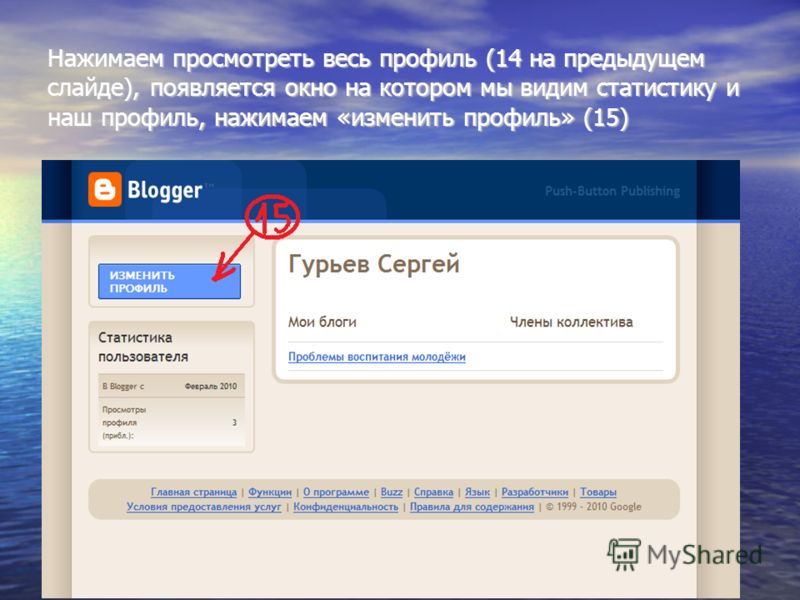 Скачать код можно на специализированных Web-сайтах таких, как github.com, https://dev.cryptolife.net и т. д.
Скачать код можно на специализированных Web-сайтах таких, как github.com, https://dev.cryptolife.net и т. д.
К данному этапу необходимо подойти ответственно, поскольку нужно предугадать, какая валюта будет выгодной в ближайшем будущем, после этого взять ее за основу (обычно выбирают и Bitcoin или Litecoin). Как правило, код можно скачать бесплатно.
Установка библиотек и зависимостей
После того как криптокод, на основе которого будет создана валюта скопирован, необходимо удостовериться, есть ли на ПК все нужные библиотеки для правильной работы с кодом. А именно:
Чтобы установить зависимость на OS Linux необходимо:
- Установить ПО
- При помощи комбинации Ctrl+Alt+T открыть терминал.
- Затем вписать «sudo apt-get install build-essential libboost-all-dev libcurl4-openssl-dev libdb5.1-dev libdb5.1++-dev git qt-sdk libminiupnpc-dev».
- Подтвердить действие.
В процессе распаковки пакетов, необходимо разрешить установку некоторых элементов.
Для установки библиотеки зависимости на MAC OS, необходимо:
- Заменить программное обеспечение на MacPorts и установить набор программ:
- Boost C++.
- Berkeley DB 4.8..
- Openssl.
- Gt4-mac.
- Miniupnpc.
После инсталляции программ в консоли понадобится ввести команду «sudo port install boost db48 qt4-mac openssl miniupnpc git».
Для Windows нужно установить:
- ПО Open-Transactions.
- Visual C++.
- lib.
- lib.
После того как библиотека была установлена, можно приступать к действиям.
Замена названия
На следующем этапе необходимо придумать название криптовалюты (например, Zukcoin, Blucoin и т. д.). В скачанном коде по умолчанию будет имя FooCoin. Все что потребуется сделать, так это сменить базовое название на собственное. Естественно вручную сменить имя очень сложно и долго, поскольку оно есть в 10 000 строках. А потому нужно воспользоваться программой, которая может массово заменить данные в строках. Поменять необходимо следующие надписи:
Поменять необходимо следующие надписи:
- FooCoin – ZukCoin (пример названия).
- FOOCOIN – ZUKCOIN.
- FOO – ZUK.
- Foo – zuk.
Важно составить подробный список названий, которые можно заменить.
Выбор и настройка сетевых портов
Поскольку все операции осуществляются через интернет, то для программы нужно настроить сетевые порты, через которые будут проходить все данные.
Для криптовалюты необходимо выбрать 4 веб-порта. А именно:
- RPC и P2P.
- P2P и RPC для тестовых соединений.
Также порты нужно выбрать только такие, которые не могут использоваться другими программами. Для того чтобы веб-порт отвечал всем требованиям, необходимо в нем выполнить замену некоторых строк. А именно:
Для RPC:
- 2893 — ip::tcp::endpoint endpoint(bindAddress, GetArg(«-rpcport», 55883)).
- 3169 — (!d.connect(GetArg(«-rpcconnect», «127.0.0.1»), GetArg(«-rpcport», «55883»)))
Для P2P.
- 235 — «-port=»+_ («Listen for connections on (default: 55884 or testnet: 45884)») + «\n» +.

- 271 — «-rpcport= «+ _ («Listen for JSON-RPC connections on (default: 55883)») +»\n»+.
После замены строк на портах можно переходить к следующим шагам.
Настройка генерации валюты
Известно, что каждая криптовалюта, генерируется в блоках, а в каждом блоке ограниченное количество монет. Соответственно если нужно изменить число валюты, которое выдается за создание нового блока, необходимо в файле src/main.cpp найти int64 nSubsidy = 2 * COIN и поменять на желаемое количество монет.
Далее, необходимо:
- В строке static const int64 nTargetSpacing задать временные рамки генерации блока.
- В файле src/main.h указать максимальное количество монет, которые можно добыть за 1 день.
Также нужно установить лимит блоков, которые можно генерировать в течение 24 часов.
Замена изображений
Завершающим этапом создания криптовалюты является установка фирменных логотипов, иконок и картинок.
Если все выполнить правильно, то в итоге будет отличное GUI-приложение, которое будет применяться как для юзеров, так и для серверов. Дополнительно в данном разделе можно применять различные утилиты, которые позволяют конвертировать иконки.
Дополнительно в данном разделе можно применять различные утилиты, которые позволяют конвертировать иконки.
Другие необходимые действия
Все вопросы относительно безопасности финансовых сделок, которые будут совершать пользователи носит особый характер. Особенно если речь заходит о создании цифровой валюты. Соответственно в процессе разработки собственной монеты. Нужно создать пользовательский ключ, который будет выступать как надежный инструмент финансовых сделок в безопасном режиме.
Как сделать криптовалюту успешной?
Многие разработчики полагают будто достаточно создать цифровую валюту и выпустить ее на рынок, как она тут же станет популярной, однако, это всего лишь заблуждение. На практике разработка и выпуск криптоволюты – это только половина проделанной работы.
Следовательно, чтобы монета начала пользоваться успехом, необходимо детально изучить самые популярные валюты такие, как: Bitcoin, Zcach, Ethereum и понять, из-за чего они сохраняют свое лидерство, вопреки негативной реакции многих стран.
Дополнительно чтобы созданная криптомонета начала пользоваться спросом, нужно выполнить ряд следующих действий:
- Создать бизнес-план, а также нанять специалистов по продвижению монеты.
- Предоставить юзерам возможности заработка новой криптомонеты доступными способами. А именно:
- Майнингом.
- Сбором с Кранов.
- Онлайн-играми в казино.
- Лотерей и т. д.
Выполнить анализ перспективы роста криптомонеты. Стоит понимать, что прежде чем виртуальные деньги станут популярными может пройти от нескольких месяцев, до нескольких лет.
Вложение и раскрутка собственных криптоденег, рано или поздно принесет создателю ожидаемые плоды. Нужно только терпение.
Цифровая валюта – это денежная единица, которая не подкрепляется золотом, нефтью, газом, ценными бумагами. Вдобавок монета не контролируется ни одним государством мира. Благодаря этому человек может вводить, выводить или перечислять деньги другим участникам, минуя налоговые обложения.
Однако с другой стороны, виртуальные деньги выделяются высокой волатильностью стоимости и нестабильностью. То есть в определенные промежутки времени цена денежной единици может резко подорожать, как это произошло с Bitcoin, а может и резко понизиться. Исходя из этого создателю криптоденег стоит всегда учитывать вероятность наступления рисков.
Создание собственной криптомонеты является сложным процессом, который требует хороших знаний из области программирования. Однако, если выпустить денежную единицу на свободный рынок, то она не будет пользоваться популярностью, если создатель не будет вкладывать финансовые средства в ее продвижение. Именно поэтому чтобы монета не пополнила ряд тысяч других «безликих» криптовалют ее необходимо не только создать, но и хорошо разрекламировать.
Как создать аккаунт Google на Samsung Galaxy
В этой статье вы узнаете как создать аккаунт, если у вас его нет. Если аккаунт есть, то повторная регистрация
не нужна — просто войдите в аккаунт.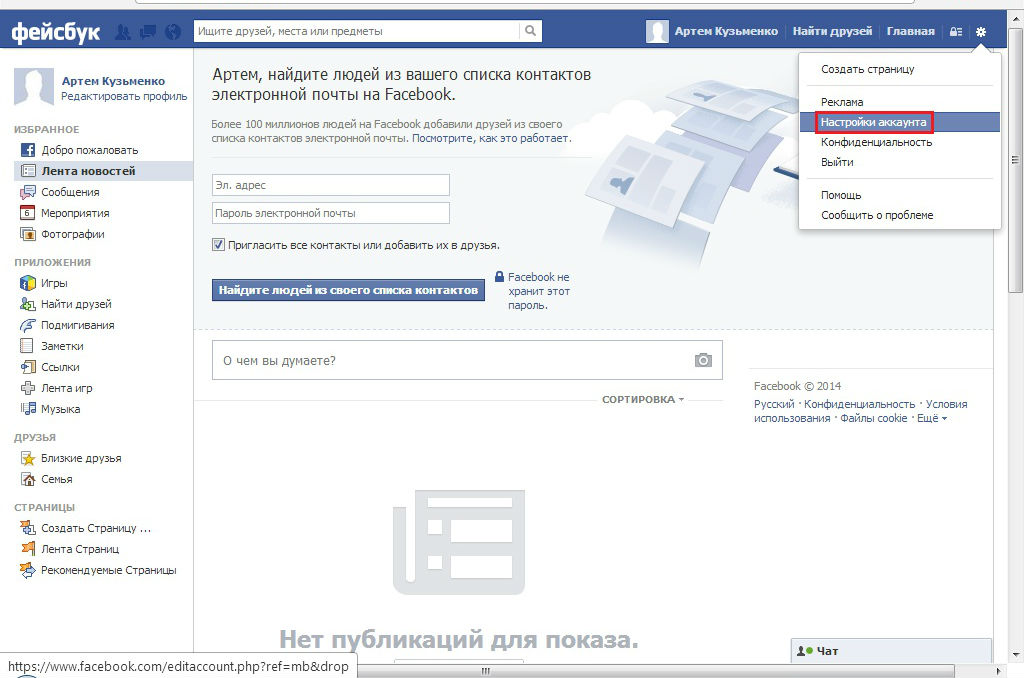
Как создать аккаунт Google со смартфона или планшета Samsung
-
Подключитесь к интернету.
-
Откройте «Настройки».
-
Выберите пункт «Учетные записи и архивация» или «Облако и учетные записи». Если такого пункта нет, перейдите к следующему шагу.
-
Выберите пункт «Учетные записи».
-
Выберите пункт «Добавить учетную запись».
-
Выберите пункт «Google».
-
Выберите пункт «Создать аккаунт».

-
Напишите свои имя и фамилию и нажмите «Далее».
-
Укажите дату рождения и пол, нажмите «Далее».
-
Придумайте имя пользователя (логин): уникальную комбинацию английских букв и цифр без пробелов. В качестве имени пользователя лучше использовать несколько цифр мобильного телефона и первую букву имени — легко диктовать и запомнить. Запишите имя пользователя, чтобы не забыть.
Напишите имя пользователя и нажмите «Далее». Если кто-то уже использует такое имя пользователя, появится ошибка.
 В таком случае добавьте или удалите пару символов и попробуйте еще раз.
В таком случае добавьте или удалите пару символов и попробуйте еще раз. -
После логина придумайте пароль: комбинацию английских букв, цифр и специальных символов. Надежный пароль содержит не менее 12-ти символов: Zx34_29vdPCW. Запишите пароль, чтобы не забыть.
Введите пароль два раза и нажмите «Далее».
-
Появится предложение привязать аккаунт к номеру телефона. Нажмите «Пропустить». Вы сможете добавить номер позже.
-
На следующем экране появятся условия использования аккаунта. Просмотрите, пролистайте вниз и нажмите «Принимаю».
-
Нажмите «Далее».
-
Готово, аккаунт добавлен.
Google создаст аккаунт только если вам 13 лет или больше. Если по дате рождения вам будет меньше 13-ти лет, появится ошибка: «Вы не можете создать аккаунт Google из-за ограничений по возрасту».
Если появляется ошибка: не удается установить надежное соединение с сервером
Ошибка означает, что возникли проблемы с интернет-соединением.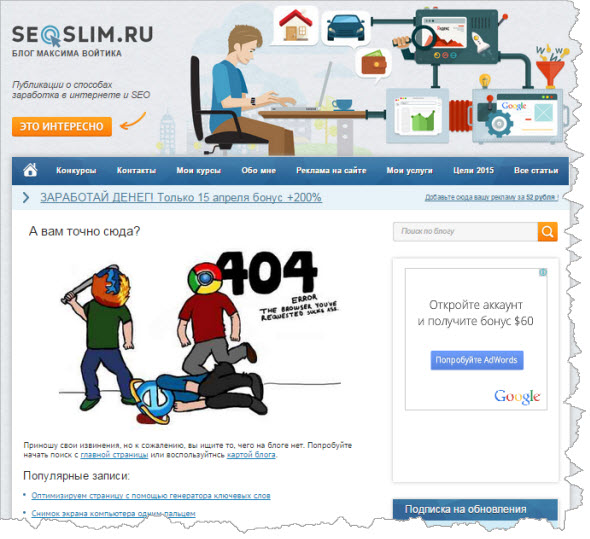 Чтобы ее устранить:
Чтобы ее устранить:
- Убедитесь, что на устройстве установлены правильные дата, время и часовой пояс.
- Перезагрузите мобильное устройство.
- Подключитесь к другому источнику интернета (другой Wi-Fi или мобильный интернет).
- Попробуйте зарегистрировать аккаунт еще раз.
Если не получается создать аккаунт со смартфона или планшета
Создайте аккаунт с компьютера, а затем добавьте его на мобильное усторойство.
Регистрация в одноклассниках бесплатно прямо сейчас
12 июля 2021 в 20:15 — последнее обновление
Смотрите пошаговую инструкцию и видео, благодаря которым, вы сможете зарегистрироваться в Одноклассниках бесплатно, прямо сейчас!
Содержание:
Регистрация в Одноклассники, прямо сейчас
Для начала регистрации, перейдем на официальный сайт социальной сети ok.ru .
Начало регистрации в ОдноклассникиОткроется главная страница сайта Одноклассники. Поскольку, у вас еще нет логина и пароля для входа на сайт ОК, нажмите кнопку Зарегистрироваться
Вводим номер телефонаВ окне регистрации
- Выбираете Страну
- вводите номер мобильного телефона,
- нажимаете Далее.
На указанный номер телефона придет СМС с кодом. Вводите код в соответствующее поле и нажимаете Далее.
Придумайте парольЗдесь нужно указать пароль, не менее, чем из 6 латинских знаков. Для надежности вводите цифры, буквы и другие знаки. Теперь, пока не забыли, запишите пароль в записную книжку.
Логин совпадает с номером указанного вами мобильного телефона, но, если, вы указывали номер телефона не свой, а, например, родственника, тогда, запишите его в записную книжку, чтобы не удивляться, что при попытке изменить пароль, SMS до вас не дойдет!
Нажимаем Далее.
Расскажите о себеПоявится небольшая анкета, в которой Ваше Имя и Фамилия вписываете в соответствующие поля. Дата рождения — выбираете из списка. Пол указываете путем переключения кнопки.
Нажимаете Далее и, перед вами откроется ваша страница в Одноклассниках. Теперь можно объявить перерыв, для того, чтобы подобрать и добавить фото на свою новую страницу.
После этого, можно смело идти на страницы друзей своего детства, юности, студенческих лет, бывших коллег по работе. Они, тоже, будут рады вас видеть!
Видео — Как зарегистрироваться в Одноклассниках первый раз, бесплатно
В видеоуроке вы увидите, как зарегистрироваться в социальной сети Одноклассники первый раз, бесплатно, без чьей-либо помощи! При необходимости, приостанавливайте видео кнопкой Пауза.
Как зарегистрировать в Одноклассниках другую страницу с одного компьютера
Зарегистрировать в одноклассниках еще одну страницу (для жены, мужа, тёщи и т.д.) с одного компьютера можно без проблем. Нужно только выйти из своего аккаунта, нажав ссылку Выйти в правом верхнем углу страницы. И вы окажетесь на входной странице Одноклассников. После чего и начинаете новую регистрацию так, как это описано выше.
Второй вариант регистрации — даже не закрывая свою первую страницу — регистрация в другом веб-браузере. Например, ваша страница в Одноклассниках открыта в браузере Opera — тогда вы запускаете браузер Google Chrome и начинаете регистрацию нового пользователя, как показано в этом уроке.
Нужно, только, иметь ввиду, что зарегистрировать другую страницу на один номер мобильного телефона не получится.
Смотрите также:
Как добавить фотоальбом в Одноклассники
Как удалить свою страницу в Одноклассниках
Как создать свой профиль в соцсети Вконтакте
Как создать Wiki. 6 Сайтов, которые делают это легко и просто
Как создать Wiki. 6 Сайтов, которые делают это легко и просто
Вы хотите создать свою wiki? Существует довольно много веб-приложений, которые могут помочь. Некоторые требуют, чтобы вы платили за эту услугу, другие позволяют вам сделать это бесплатно.
MediaWiki является одной из самых популярных вики-платформ в сети. Она полностью открыта и позволяет создавать бесплатную базу знаний.
Первоначально используемый в Wikipedia, сайт теперь предлагает бэкенд для многих других распространенных вики-сайтов, включая Wiktionary, Wikimedia Commons и Wikidata.
Самым большим преимуществом платформы являются ее впечатляющие возможности настройки. Имеется более 1900 расширений, 900 конфигурационных настроек и поддержка 300 языков.
Для использования MediaWiki необходим сервер, на котором запущен PHP и совместимая база данных SQL.
У многих нет ни времени, ни технических знаний для использования такой сложной вики-платформы, как MediaWiki. Если вам нужен более простой способ создания вики-проекта, обратите внимание на SlimWiki. Она бесплатна для максимум трех пользователей, а за каждого последующего нужно платить по 5 долларов в месяц.
Если вы хотите создать свою собственную вики, но не знаете HTML, PHP, JavaScript и т.д., то Wikidot — это еще один сайт, на который стоит обратить внимание. После своего запуска в 2006 году, он стал одним из крупнейших вики-площадок в мире.
Бесплатная версия поддерживает пять пользователей. Каждый пользователь получает 300 МБ дискового пространства. За $49,90 в месяц лимит на хранение данных увеличивается до 30 ГБ, а количество пользователей — до 10.
Самый дорогой тарифный план стоит 239,90 долларов в месяц. Он предлагает неограниченное количество пользователей и 200 ГБ памяти.
Tiki Wiki — это система управления контентом на базе Open Source, как и MediaWiki.
Здесь вы сможете пользоваться редактором WYSIWYG, полным сохранением истории ревизий, инструментами сравнения ревизий и вики-протоколами RSS. В Tiki Wiki также имеется впечатляющая библиотека плагинов.
На первый взгляд, DokuWiki очень похожа на MediaWiki и Tiki Wiki. Тем не менее, она может похвастаться гораздо более легкой обучаемостью и бесплатностью.
Fandom (до начала 2019 года известный как Wikia) — еще один простой в использовании вики-сайт для тех, кто хочет создать бесплатную базу знаний.
В основе вики-проектов лежит внутренний интерфейс MediaWiki. Это позволяет пользователям воспользоваться многими преимуществами платформы, не беспокоясь о хостинге и других технических вопросах.
Спасибо, что читаете! Подписывайтесь на мои каналы в Telegram, Яндекс.Мессенджере и Яндекс.Дзен. Только там последние обновления блога и новости мира информационных технологий.
Также читайте меня в социальных сетях: Facebook, Twitter, VK и OK.
Хотите больше постов? Узнавать новости технологий? Читать обзоры на гаджеты? Для всего этого, а также для продвижения сайта, покупки нового дизайна и оплаты хостинга, мне необходима помощь от вас, преданные и благодарные читатели. Подробнее о донатах читайте на специальной странице.
Есть возможность стать патроном, чтобы ежемесячно поддерживать блог донатом, или воспользоваться Яндекс.Деньгами, WebMoney, QIWI или PayPal:
Заранее спасибо! Все собранные средства будут пущены на развитие сайта. Поддержка проекта является подарком владельцу сайта.
как раскрутить сайт и сделать его популярным самостоятельно и бесплатно
Сейчас, когда число пользователей интернета постоянно растет, любой организации, государственному или образовательному учреждению иметь сайт уже не прихоть, а необходимость. Сайт является визиткой организации, которая может не только рассказать о вас людям и предоставить контактные данные, но и продавать ваши товары и услуги 24 часа в сутки.
Сайт может помочь вам создать благоприятный имидж, заполучить доверие и интерес посетителей, для этого его нужно тщательно продумать, сделать его уникальным и выделяющимся на фоне конкурентов. Вы сможете сделать сайт популярным совершенно бесплатно, продвинуть и раскрутить его, если воспользуетесь нашими советами.
1. Уникальный текст и фишка
Проработайте тексты на вашем сайте, будь то описание товара или свежая новость, она должна быть уникальной и нести пользу для посетителя. Всегда пишите контент самостоятельно или заказывайте у опытного копирайтера. При публикации обязательно структурируйте материал: разбивайте его на абзацы, пункты, списки и т.п.
Найдите свою фишку, которая сделает ваш сайт популярным, то что будет выделять вас на фоне конкурентов, сейчас мало просто красиво описать свои преимущества на сайте добавив к ним красивые пиктограммы. Стоит проявить смекалку и креативность, так например интернет-магазин бытовой техники может записывать видео для своего канала на Youtube.com, рассказывая и тестируя новинки, делая обзоры на товары магазина. Это, и PR, и реклама в одном флаконе, стоит только учесть, что сниматься в роликах смогут не все, и подбирать сотрудника придется основательно, заодно мотивировать его.
Если вы сильны в какой то области, покажите это, так маркетологи или рекламщики могут писать кейсы по проведенным мероприятиям и их эффективности.
Вариантов действительно очень много, все ограничивается только вашей фантазией.
Еще момент, если вы размещаете тексты на сайте, то обязательно добавляйте их в инструмент «Оригинальные тексты» от Яндекса, а так же настройте индексацию сайта, чтобы в случае кражи контента, на вашем сайте он индексировался быстрее.
2. Изображения и фотографии
Очень часто встречаются сайты с длинными текстами и без фотографий, согласитесь просматривать портянки текста не самое приятное занятие. Добавляйте фото или картинки там, где это уместно и необходимо, наполняйте каталог товарами с уникальными фотографиями, их можно сделать самостоятельно или заказать фотосессию. Подумайте о своих посетителях заранее, подберите по тематике фотографии или иллюстрации, ваши собственные фото будут только плюсом. Если же вы берете изображения в фотобанках: Lori.ru, Pixabay или Depositphotos, это тоже хороший вариант, главное, помните об авторских правах и подготовтесь к тому, что изображения могут быть платными.
Качественные фотографии сотрудников и ваше личное видео-обращение к пользователям повысят доверие к вам, а интересные фотографии, видеообзоры товаров или готовых работ повысят интерес к вашим услугам, увеличив популярность сайта.
3. Удобная и понятная структура сайта
Продумайте структуру сайта, каждый его раздел, модули, функционал, страницы, какую информацию вы там опубликуете. Структура должна быть простой и интуитивно понятной любому посетителю сайта, не прячьте далеко информацию, которая будет важна и полезна. Если нужно разместить какой либо виджет или информер, который будет уместен и полезен, то обязательно разместите его.
Например для расчета стоимости трансфера подойдет калькулятор с картой, где вводя пункты отправления и назначения будет формироваться маршрут, и указываться примерная или точная стоимость.
После создания сайта, попросите кого-нибудь из друзей или членов семьи ознакомиться с вашим веб-ресурсом и непредвзято оценить его удобство, можно даже не говорить что это ваш сайт, но тогда не обижайтесь)).
Главное не создавайте слишком много пунктов в главном меню, лучше по тематике дополните их подразделами.
4. Брендинг
Создавая фирму, вы создаете бренд, так же как бренд вы можете позиционировать себя, свое имя, являясь, например, блоггером или художником. Сайт является важным составляющим вашего бренда, вашей компании, поэтому создавая его, придерживайтесь единого фирменного стиля со всей айдентикой. Цвета сайта, логотипа и всего фирменного стиля в целом должны сочетаться, ведь они способны вызывать эмоции и ассоциации, главное, не нужно перебарщивать, чем фирменный стиль будет проще, тем лучше — клиенты его быстрее запомнят. Узнаваемый бренд поможет вам не потерять постоянных клиентов, привлечь новых и повысить популярность бренда.
5. Продвижение
Красивый, наполненный сайт – хорошо, теперь нужно сделать так, чтобы его находили клиенты.
Чтобы сделать сайт популярным, его необходимо продвигать, и не важно будет ли это поисковое продвижение или реклама. Поисковые системы спустя какое-то время обязательно найдет ваш сайт, проиндексируют его и добавят в поиск. Но чтобы ускорить это процесс и занять более высокие позиции необходимо заняться его продвижением. Как сообщить о сайтах поисковикам, а так же отслеживать их индексацию и посещаемость читайте в соответствующих статьях: Google и Яндекс.
Изучите как продвигать сайты самостоятельно или наймите специалиста.
Проверяйте и тестируйте все каналы продвижения и рекламы. Об этом можно почитать в статье о рекламе в интернете.
6. Регистрация в тематических сообществах
Помните если вы заинтересовались какой то тематикой, то вы явно не одиноки, а значит есть и другие сообщества или сайты по вашей или смежной тематике. Найдите их, начните общаться с пользователями в рамках сообщества, возможно вы поможете им и они станут вашими клиентами или аудиторией вашего блога, главное вы можете найти новые идеи для своего сайта.
Например, если вы занимаетесь ремонтом стиральных машин, найдите форум, где задают вопросы по тем или иным маркам или машинам в целом, я сам недавно штудировал форумы на тему особенностей своей новой машины, и мне помогли, а значит возникни у меня какая проблема я уже знаю куда мне обратиться. Общаясь напрямую с людьми, покажите им свой профессионализм, вы обязательно раскрутите свой сайт, увеличите клиентскую базу и уровень доверия к вам если вы хороши в этом. При желании вы можете организовать форум или блог с обсуждением на своем сайте, как это сделал один наш клиент – форум для заведующих детских садов. Казалось бы такой пустяк, а оказывается таких форумов попросту нет, и он стал первым.
7. SMM
Создайте сообщество или публичную страницу вашей компании в социальной сети, оформите ее, главное не создавайте новый личный профиль с названием фирмы, и не спамьте в друзья, это плохой тон. Создайте именно публичную страницу или сообщество. Это один из самых современных и успешных способом повышения популярности бизнеса или бренда. Делитесь новостями, проводите конкурсы и опросы, публикуйте интересные материалы и фотографии ваших товаров, работ, привлекайте в сообщество новых участников. Главное людей заинтересовать, а дальше они могут сами советовать вас и ваши услуги своим друзьям, высылая приглашения в вашу группу. Так же вы можете установить социальные кнопки на страницах вашего сайта, чтобы посетители могли поделиться вашими новостями и конкурсами на своих страницах социальных сетей.
Мы перечислили вам 7 основных пунктов для повышения популярности вашей компании и создания ее положительного имиджа. Следуйте им и вы заметите, как число ваших клиентов возрастет, а название вашей компании будет у всех на слуху.
Как бесплатно создать простую веб-страницу
Хостингпредназначен не только для блоггеров, солидные компании и люди, работающие на дому, продающие вещи из своего дома. Кто угодно может создать сайт. Фактически, вам даже не нужен полноценный веб-сайт. опубликовать несколько страниц в Интернете.
Если вы хотите избежать хлопот, связанных с покупкой доменного имени, настройкой службы хостинга, выбором программы редактирования и всеми другими головными болями, которые возникают при запуске веб-сайта, у вас есть другие варианты.
Если вы не хотите создавать веб-сайт целиком, а вам нужно сделать одну или две страницы доступными в Интернете, чтобы другие люди доступ, вы можете использовать один из инструментов, описанных ниже. Они отлично подходят для все, начиная со страницы «Свяжитесь со мной», резюме, справочного / информационного документа, реклама вашего продукта, одностраничный веб-сайт (или несколько) и т. д.
Совет : Вы также можете размещать веб-страницы со своего компьютера с помощью IIS или в Интернете с помощью таких служб, как Wix.
Google Docs — это онлайн-инструмент для обработки текста, которым вы, возможно, уже пользовались раньше.Он полностью запускается в вашем браузере и сохраняется в вашей учетной записи Google по мере того, как вы пишете, но знаете ли вы, что он также позволяет бесплатно публиковать веб-страницы в Интернете?
Когда у вас открыт документ, перейдите к Файл > Опубликовать в Интернете и выберите Опубликовать из вкладки Link . Скопируйте ссылку созданный, и поделитесь им со всеми, кому вы хотите получить доступ к страница. Если вместо этого вы используете меню File > Share , вы можете выбрать конкретных людей, с которыми можно поделиться.
Мы сделали Документы Google лучшим способом публикации веб-страниц бесплатно, потому что вы можете отменить публикацию в любое время, вносить изменения на свою страницу так часто, как захотите, и даже вместо этого делиться страницей только с определенными людьми. всего интернета.
GitHub Pages является частью GitHub, который используется в основном для совместного использования кода. Однако вы также можете загрузить свой веб-сайт файлы, чтобы на нем размещалась ваша веб-страница или весь сайт.
Шаг 1 : Создайте учетную запись GiHub.
Примечание : выбранное вами имя пользователя всегда будет отображаться на веб-странице GitHub. Вот пример страницы, созданной с помощью этого сервиса, где jayfguest — это имя пользователя и «образец» — это имя, выбранное для сайта (что вы сделаете ниже): https://jayfguest.github.io/sample/
Шаг 2 : Выберите Продолжить на страница с вопросом, хотите ли вы бесплатную или профессиональную учетную запись (по умолчанию выбрано Free , поэтому убедитесь, что это продолжение).
Шаг 3 : Выбрать пропустить этот шаг на следующую страницу или при желании заполните анкету.
Шаг 4 : подтвердите свою новую учетную запись, выбрав ссылку Проверить адрес электронной почты в электронном письме, полученном от GitHub.
Шаг 5 : Откройте страницу «Создать новый репозиторий» и введите данные для сайта, который вы хотите создать. Поле Имя репозитория будет отображаться в URL-адресе.Также не забудьте выбрать Public .
Шаг 6 : Выберите Создать репозиторий .
Шаг 7 : Выберите , загружая существующий файл для загрузки содержимого вашего веб-сайта.
Шаг 8 : Перетащите на страницу файлы, которые хотите преобразовать в веб-сайт, или нажмите выберите файлы для просмотра для них.
Примечание : Домашняя страница должна называться index.html .
Шаг 9 : выберите Принять изменения .
Шаг 10 : перейдите к Настройки , прокрутите вниз до GitHub Pages и измените Исходный будет главной ветвью .
Обратите внимание на URL-адрес на скриншоте выше. Этот это то место, где будет URL-адрес вашей страницы GitHub после завершения этого последнего шага.
Если вам когда-нибудь понадобится внести изменения в свой Интернет страницу, выберите ее в своем репозитории и используйте кнопку редактирования, чтобы запустить встроенный редактор.Вам всегда нужно фиксировать изменения, чтобы они опубликовано, как и на шаге 9.
Совет : изучите 10 лучших советов по максимально эффективному использованию GitHub.
Еще один продукт от Google, который позволяет быстрый веб-сайт удачно называется Google Sites. Он очень прост в использовании, поддерживает перетаскивание, подключается к вашей учетной записи Google Диска, поддерживает несколько страниц, и просто упрощает публикацию веб-контента.
Вы можете прочитать все о том, как использовать Сайты Google здесь.
Если у вас действительно небольшой HTML-файл, менее 1 МБ, вы можете использовать HTML Pasta.
Когда вы размещаете HTML-файл на этом сайте, вы не можете предварительно просмотреть его перед отправкой, у вас нет возможности удалить его после публикации, и вы не можете редактировать URL. Однако вам не нужна учетная запись пользователя, чтобы разместить файл в Интернете, поэтому он полностью анонимен, что означает, что никто не может узнать, кто его опубликовал.
Все опубликованные страницы имеют такой вид:
https: // <цифры и буквы>.htmlpasta.com
Вот пример простой веб-страницы, созданной с помощью HTML Pasta.
Как использовать конструктор веб-сайтов Google для создания бесплатного сайта для вашего малого бизнеса
Несмотря на то, что большинство потребителей изучают, открывают и покупают продукты в Интернете, 60% малых предприятий не имели веб-сайтов в прошлом году. У многих владельцев малого бизнеса просто нет времени или ресурсов для разработки собственных веб-сайтов.
К счастью, в июне 2017 года Google решил помочь мировой экономике, предоставив каждой компании, имеющей учетную запись Google My Business, доступ к бесплатному, интуитивно понятному конструктору одностраничных веб-сайтов.Инструмент полностью настраивается, автоматически обновляется с учетом информации о листинге GMB пользователя и работает с AdWordsExpress.
Если ваша компания малого бизнеса хочет создать простой, но эффектный сайт менее чем за час, вот краткое изложение того, как использовать конструктор сайтов Google для создания и настройки вашего нового сайта.
Как создать сайт бесплатно в Google
- Заполните бесплатное объявление в Google Мой бизнес.
- После того, как вы заполнили свой список GMB, нажмите кнопку «Веб-сайт» на левой боковой панели.
- Настройте свой веб-сайт.
- Пресса «Опубликовать».
- Купить домен.
Настройка бесплатного веб-сайта Google
Конструктор веб-сайтов Google автоматически создаст для вас исходный веб-сайт с указанием названия вашей компании, местоположения, часов работы, контактной информации, сообщений, каталога и фотографий.
Исходный веб-сайт представляет собой шаблон, поэтому вы можете настроить тему, текст, фотографии и язык. Вот несколько снимков экрана и информация о каждом элементе.
Тема
Вы можете выбрать одну из восьми тем, а также полностью настроить шрифт и цветовую схему вашего сайта.
Копия
В инструменте редактирования вы можете выбрать один из множества призывов к действию для размещения на своем веб-сайте. Вы также можете редактировать заголовок, описание, заголовок сводки и текст сводки. В теле резюме вы можете выделить полужирным шрифтом, курсивом, подчеркивать, гиперссылку, нумеровать и выделить любой текст.
Фото
В инструменте «Фотографии» вы можете загрузить до девяти фотографий, изображений продуктов или других изображений в раздел на своем веб-сайте непосредственно под основной частью сводки.Вы также можете загрузить на свой сайт собственную обложку.
Язык
Вы можете написать копию своего веб-сайта на более чем 60 различных языках.
Заказ секции
К сожалению, вы не можете изменить порядок разделов на своем веб-сайте, но он будет оформлен логично и привлекательно.
С помощью бесплатного конструктора веб-сайтов Google помог миллионам владельцев малого бизнеса избежать проблем, времени и затрат, которые препятствовали разработке их собственных веб-сайтов и, в конечном итоге, их бизнеса.Если вы ищете бесплатный и простой способ расширить свое присутствие в Интернете, вам также может помочь Конструктор веб-сайтов от Google.
способов сделать сайт таким, чтобы его мог видеть каждый | Малый бизнес
Введите несколько строк кода в документ Блокнота, откройте его в браузере, и все, кто находится рядом с вашим компьютером, увидят вашу веб-страницу.Чтобы все в Интернете увидели ваш сайт, требуется немного больше работы. Если вы знаете, как создавать HTML-документы, вы можете использовать свои навыки для создания бизнес-сайта, который сможет посетить любой, у кого есть подключение к Интернету.
Создание веб-страниц
Веб-сайты обычно состоят из нескольких веб-страниц, содержащих текст и изображения. Многие сайты воспроизводят аудио, отображают видео и включают в себя увлекательные слайд-шоу. Если вам нужно освежить свои навыки работы с HTML, посетите сайты онлайн-руководств, такие как w3schools, Tizag или HTML Dog, чтобы узнать, как добавлять элементы на веб-страницу.Эти сайты также покажут вам, как использовать теги HTML и
для добавления изображений, заголовков и абзацев на веб-страницу. Вы даже узнаете, как добавлять объекты других типов на свои веб-страницы и встраивать мультимедийный контент с помощью
Добавить ссылки
Поскольку кажется, что Интернет вращается вокруг ссылок, одна из самых важных вещей, которую нужно изучить, — это как открыть новую веб-страницу, когда кто-то щелкает ссылку на любой странице. Тег привязки HTML, как показано в следующем примере, делает это возможным:
Нажмите, чтобы посетить Белый дом
Этот код создает ссылку, указывающую на домашнюю страницу Белого дома.Вы можете заменить URL-адрес, который вы видите, на URL-адрес другой вашей веб-страницы. Замените «Щелкните, чтобы посетить Белый дом» на любой текст, который вы хотите, чтобы этот текст отображался в качестве текста ссылки. Посетители сайта могут затем щелкнуть вашу ссылку, чтобы перейти на новую веб-страницу.
Найдите хозяина
Многие веб-сайты, которые вы видите в Интернете, находятся на веб-серверах, принадлежащих хостинговым компаниям. Такие компании, как Go Daddy, iPage и HostGator, позволяют вам использовать свои веб-серверы для отображения вашего веб-сайта.Обычно вы будете платить ежемесячную плату за обслуживание, которая зависит от объема трафика, используемого вашим сайтом, и других факторов. Хостинговые компании также часто предоставляют бесплатные инструменты, которые помогут вам загружать файлы, из которых состоит ваш веб-сайт, и управлять ими.
Получите доменное имя
Каждый веб-сайт в Интернете имеет уникальный URL-адрес и доменное имя. Доменное имя — это текстовая строка, которую вы вводите в адресную строку браузера, когда хотите посетить веб-страницу. Чтобы ваш сайт заработал, вам необходимо приобрести доменное имя.Такие компании, как Register.com, Network Solutions и Web.com, зарегистрируют для вас доменное имя после того, как вы его подумаете. Эти компании также взимают комиссию, поэтому выбирайте компанию, которая регистрирует доменные имена по разумной цене, с умом. Вы также можете искать хостинговые компании, которые также предоставляют услуги регистрации. Некоторые из них могут предлагать недорогие пакетные предложения, когда вы покупаете доменное имя и подписываетесь на их план хостинга.
Создать бизнес-блог
Ваш бизнес также может укрепить свое присутствие в Интернете, используя бесплатную службу ведения блогов, такую как Tumblr, Blogger и LiveJournal.Эти сервисы бесплатны, но они не позволяют вам создавать собственный веб-сайт и загружать его на свои серверы. Однако вы можете использовать их пользовательские интерфейсы для создания страниц блога, которые могут видеть все. Некоторые службы ведения блогов также позволяют настраивать темы веб-страниц, добавлять изображения и отображать видео. Если вы создаете бизнес-блог и создаете свой собственный веб-сайт на хостинге, вы можете добавлять ссылки на страницы блога, которые указывают на ваш веб-сайт, и ссылки на ваш веб-сайт, указывающие на ваш блог. Это максимизирует доступность вашего бизнеса в Интернете.
Список литературы
Ресурсы
Биография писателя
Получив образование в области физики, Кевин Ли начал профессионально писать в 1989 году, когда в качестве разработчика программного обеспечения он также написал технические статьи для Космического центра Джонсона. Сегодня этот городской ковбой из Техаса продолжает выпускать высококачественное программное обеспечение, а также нетехнические статьи, охватывающие множество различных тем, от игр до текущих событий.
Как создать веб-сайт: пошаговое руководство
В 2021 году создать веб-сайт будет очень просто.
Вам не обязательно быть компьютерным фанатом или программистом.
Следуйте правильному методу. Выберите подходящие платформы. Используйте правильные инструменты. Вы будете на 100% в порядке.
У меня не было никаких знаний в области веб-разработки, когда я впервые начал свой онлайн-бизнес в 2004 году. Я нанял веб-разработчика только одиннадцать лет спустя.И я сделал хорошо.
Сегодня — у нас есть инновационные инструменты разработки и лучшие платформы для веб-публикаций.
Есть три способа создать веб-сайт:
- Создание с нуля
- Использование системы управления контентом (CMS)
- Использование конструктора веб-сайтов
Вы получаете большую гибкость в дизайне и функциях сайта с методом № 1, но это требует хорошего знания веб-языков.
Создание и управление веб-сайтом намного проще с помощью методов №2 и №3.Вам следует выбрать один из этих методов в зависимости от вашей компетенции.
Мы рассмотрим каждый из этих трех методов и все шаги, описанные ниже.
1. Зарегистрируйте доменДомен — это имя вашего веб-сайта. Он должен быть уникальным и отражать бренд вашего бизнеса.
Самый простой способ найти и зарегистрировать домен — обратиться к регистратору домена.
Регистратор доменов позволит вам зарегистрировать ваше доменное имя посредством годовых или долгосрочных контрактов.
Где зарегистрировать свой домен
Вот несколько авторитетных регистраторов доменов и их стартовая цена, которую следует учитывать.
Советы
2. Купите веб-хостингВеб-хостинг — это большой компьютер (он же сервер), на котором хранятся ваши веб-сайты. Некоторые гигантские компании, такие как Amazon, IBM и FB, владеют своими веб-серверами и управляют ими; другие компании просто арендуют свои серверы у хостинг-провайдера (что намного дешевле и проще).
Примечание. Пропустите этот шаг, если вы выбираете конструктор веб-сайтов для создания своего сайта (см. Шаг № 3).
Какие у вас варианты хостинга?
Сегодня веб-хостинг поставляется в различных пакетах.
Традиционно провайдер веб-хостинга занимается только сдачей в аренду серверов с базовым программным обеспечением и технической поддержкой. Хостинг вашего сайта у традиционного хостинг-провайдера обычно дешевле и гибче; но вам потребуется немного дополнительных усилий для настройки веб-сайта.
В настоящее время компании объединяют различные услуги вместе и позволяют пользователям создавать, размещать и управлять веб-сайтами от одного поставщика услуг.Обычно мы называем эти компании конструкторами веб-сайтов или конструкторами интернет-магазинов. Хостинг веб-сайта на этих «пакетных» платформах обычно является дорогостоящим и менее гибким; но вы легко сможете создать веб-сайт или интернет-магазин.
Некоторые удобные для новичков услуги хостинга.
Советы
- Доступны различные виды хостинга: общий хостинг, хостинг выделенного сервера и облачный хостинг / VPS.
- Если у вас небольшой веб-сайт, дешевле приобрести планы общего хостинга.Для больших сайтов рекомендуется использовать облачный или выделенный хостинг.
- Некоторые ключевые качества, которые необходимо учитывать перед выбором веб-хостинга, — это удобство использования, цена, скорость сервера и время безотказной работы.
- На сегодняшний день мы зарегистрировали, протестировали и проверили более 60 хостинговых компаний. См. Наши 10 лучших вариантов хостинга или полный список обзоров хостинга.
- Рассмотрите возможность использования конструктора магазинов, например Shopify или BigCommerce, если вы планируете продавать товары прямо со своего веб-сайта.
- Также прочтите — Сколько платить за ваш веб-хостинг
В самом начале …
Пример. Обычно после оплаты вы получаете приветственное письмо, содержащее всю необходимую информацию о вашем хостинге. Здесь вы начнете свое путешествие в качестве владельца веб-сайта (посетите HostPapa).3. Создайте свою веб-страницу
После того, как у вас есть доменное имя и веб-хостинг, пора засучить рукава и начать творить! Чтобы проектировать и создавать веб-страницы, вы можете нанять веб-разработчика или сделать это самостоятельно.
Мы подробно обсуждаем, как передать задачу веб-разработки на аутсорсинг здесь. Вам следует пропустить следующие шаги и перейти на эту страницу, если вы планируете нанять кого-то для разработки вашего веб-сайта для вас.
Для домашних мастеров вот три простых способа создать веб-страницу:
Метод № 1: Создание веб-сайта с нуля
Вы можете создать свой уникальный и неповторимый веб-сайт самостоятельно, если вы знаете основные веб-языки и фундамент веб-сайта.
В противном случае рекомендуется перейти к способу №2 / 3; или свяжитесь с веб-разработчиком.
Основные веб-языки / инструменты, которые вы должны знать:
- HTML (язык гипертекстовой разметки)
HTML — это базовая структура веб-страниц и веб-приложений, которая делает контент семантическим для веб-браузера. Он состоит из последовательных тегов, которые имеют открывающую и закрывающуюся, и структурно ключевое слово, заключенное в угловые скобки. Пример: - CSS (каскадные таблицы стилей)
CSS — это язык стилей, который используется для украшения разметки HTML веб-страницы.Без CSS веб-страница выглядела бы не чем иным, как большой белой страницей с неупорядоченным текстом и изображением на ней. CSS — это то, что делает страницу такой, какой мы хотим. - Языки сценариев
HTML и CSS — ничто без языков сценариев, потому что они не интерактивны. Чтобы создать динамическую веб-страницу, которая будет отвечать пользователям, вам понадобятся такие языки, как JavaScript и jQuery. Со временем могут потребоваться серверные языки, такие как PHP, Python и Ruby. - Управление базой данных
Для хранения, управления и доступа к вводимым пользователем данным на веб-сайте рассматривается большая таблица информации, которая называется базой данных.Система управления базами данных, такая как MySQL, MongoDB и PostgreSQL, используется на стороне сервера для эффективного выполнения этой работы. - FTP (протокол передачи файлов)
FTP используется для более простой передачи исходных файлов веб-сайта на его размещенный сервер. Существуют как веб-клиенты, так и FTP-клиенты на базе компьютерного программного обеспечения, которые можно использовать для загрузки файлов на серверный компьютер.
Пошаговый процесс создания веб-сайта с использованием IDE
Вот обзор процесса создания веб-сайта из первых рук, предполагая, что вы знаете основные веб-языки и основы веб-сайта, упомянутые выше.
Шаг 1. Настройка локальной рабочей среды
Снимок экрана рабочей среды Subline Text.Для создания и организации исходных файлов веб-сайта важна хорошая локальная рабочая среда. Вы можете создать среду веб-разработки на своем компьютере, установив IDE (интегрированную среду разработки). IDE в основном состоит из текстового редактора, автоматизации сборки и отладчика.
Sublime Text и Atom — это некоторые из основных IDE для веб-разработки, поддерживающие HTML, CSS, JS, PHP, Python и аналогичные веб-языки.
С другой стороны, существуют расширенные IDE, такие как Adobe Dreamweaver, которые предлагают ряд других функций (например, подключение к серверу, FTP).
Шаг 2: Спланируйте и спроектируйте свой веб-сайт с помощью Adobe Photoshop
Планирование структуры веб-сайта и системы навигации имеют огромное значение. Во-первых, вы должны понять, как вы хотите доставлять свой контент. Спланируйте, сколько меню навигации, сколько столбцов или полей содержимого, сколько изображений вы хотите включить и где.
Лучше всего открыть Adobe Photoshop и создать черновой рисунок ваших веб-страниц. Возможно, вам придется сделать разные черновики для разных страниц, например, домашней страницы, страницы с информацией, страницы контактов, страницы обслуживания и т. Д.
Примеры — макеты дизайна, которые мы сделали при обновлении сайта в декабре 2016 года.Шаг 3: Кодифицировать Дизайн с использованием HTML и CSS
После того, как вы закончили создание чернового дизайна своих веб-страниц в Adobe Photoshop, вы можете приступить к написанию исходных кодов.
Это самая простая часть. Сделайте HTML-разметку для веб-элементов, которые вы хотите включить, и используйте CSS, чтобы украсить их в соответствии с созданным вами дизайном.
Шаг 4. Сделайте его динамическим с помощью JavaScript и jQuery.
В наши дни не существует только веб-сайтов, основанных на HTML и CSS, поскольку взаимодействие с внешним интерфейсом пользователя невозможно контролировать с помощью HTML или CSS.
Вы можете использовать языки сценариев, такие как JavaScript, и, возможно, его улучшенную библиотеку, jQuery, для управления действиями пользователей для форм, логинов, слайдеров, меню или где угодно.
Шаг 5: Загрузить локальные файлы на сервер с помощью FTP-клиента
Последним шагом является загрузка всех ваших исходных файлов на веб-сервер. Самый лучший и простой способ справиться с этим — через FTP-клиент.
Сначала загрузите FTP-клиент на свое компьютерное устройство и подключите его к веб-серверу, используя учетную запись FTP. После того, как вы успешно подключили его к учетной записи FTP, скопируйте все локальные файлы в корень вашего веб-каталога. Некоторые хорошие FTP-клиенты — это FileZilla, WinSCP и Cyberduck.
Метод № 2: Создание веб-сайта с помощью CMS
Необходимые навыки и инструменты
- Знания: базовые операции с компьютером и Интернетом; HTML, CSS и PHP (не обязательно, но лучше, если вы знаете основы)
- Инструменты: WordPress, Joomla и Drupal
CMS или система управления контентом построены тактически тактически, что подходят для первого дня работы. работа от новичков до опытных веб-разработчиков.
Это программное приложение, которое упрощает создание и управление онлайн-контентом.Большинство из них имеют открытый исходный код и бесплатны для использования.
Если вы знаете основы HTML, CSS или PHP, это будет для вас выгодно. Если вы не знаете, это не большая проблема, потому что эти платформы очень интуитивно понятны. Вот три лучших бесплатных варианта платформ CMS, которые вы можете выбрать в соответствии с вашими потребностями.
Быстрое сравнение
| Функции | WordPress | Joomla | Drupal | ||||
|---|---|---|---|---|---|---|---|
| Стоимость | Бесплатно | миллионов | бесплатно | миллионов | миллионов | 31,216 миллионов | |
| Бесплатные темы | 4,000+ | 1,000+ | 2,000+ | ||||
| Бесплатные плагины | 45,000+ | 7,000+ | 343000+ Сравнение CMS — WordPress против Joomla против Drupal WordPress WordPress, согласно разным статистическим данным, используется в максимальном количестве блогов и на сайтах малого и среднего размера.Тем не менее, многие очень крупные веб-сайты предпочитают WordPress из-за его простоты. Редактор WYSIWYG — это единственное, чему вам нужно научиться, чтобы разместить свой первый контент. Эта платформа предназначена для начинающих, а также разрабатывается различными классами веб-разработчиков. Он имеет множество бесплатных плагинов и тем в собственном репозитории. Поскольку это CMS №1, на стороне доступно множество сторонних ресурсов. Выбор тем WordPress.Плюсы
Минусы
Подробнее JoomlaJoomla во многом похожа на WordPress.Он также прост в использовании, прост в установке и может быть легко расширен с помощью модулей — , эквивалентных плагинам WordPress. В результате это второй лучший вариант для новичков. Однако новички могут быть более напуганы изучением Joomla из-за большого количества доступных опций. В дополнение к левому меню, есть также меню на верхней панели справа над логотипом «Панель управления». Во избежание путаницы помните, что некоторые элементы меню левой и верхней панели похожи, включая «Контент», «Пользователи» и «Расширения».” Как и WordPress, Joomla имеет несколько стилей и шаблонов, которые могут быстро придать вашему сайту особый вид. Но из всех трех систем управления контентом Joomla предлагает самое простое решение, когда дело доходит до создания социальной сети. С такими платформами, как EasySocial и JomSocial, вы в нескольких минутах ходьбы от вашего собственного веб-сайта социальной сети. Внутри системы Joomla.Плюсы
Минусы
Подробнее DrupalОпытные веб-разработчики подтверждают, что Drupal — самая мощная CMS. Однако он также наиболее сложен в использовании. Благодаря своей гибкости, Drupal является второй по популярности CMS в мире, но не является фаворитом среди новичков. Чтобы успешно создать «законченный» веб-сайт с помощью Drupal, вам нужно запачкать руки и изучить основы кодирования. Знать свой способ работы с CMS также непросто для новичков. Установка нового Drupal — несмотря на сложные функции в Drupal, CMS предлагает простой, минималистичный интерфейс.Плюсы
Минусы
Подробнее Пошаговый процесс создания веб-сайта с использованием WordPressДля этого метода мы будем использовать WordPress в качестве примера.К настоящему времени у вас уже должна быть учетная запись веб-хостинга и зарегистрированное доменное имя. Шаг 1. Найдите установщик WordPress на панели веб-хостинга. Услуги веб-хостинга обычно включают в себя быстрый установщик для установки WordPress и других распространенных платформ. Итак, войдите в свою учетную запись веб-хостинга и узнайте, какой у вас установщик. Популярные имена, которые вам следует искать, — Softaculous, QuickInstall или Fantastico. Некоторые хостинг-провайдеры (пример: SiteGround) используют интегрированные установщики на своей пользовательской панели (экран, который вы видите сразу после входа в cPanel).В этом случае просто попробуйте найти заголовок, содержащий слово «WordPress».Шаг 2: Установите WordPress с помощью установщика Softaculous — самый популярный автоматический установщик, представленный на cPanel. Я проведу вас через установку через Softculous. Остальные установщики почти такие же. Щелкните Softaculous, а затем щелкните «Установить» поверх WordPress, чтобы начать установку.А вот и важная часть. Настройте параметры следующим образом, оставьте в других полях конфигурацию по умолчанию (мы рассмотрим позже) и нажмите «Установить».
Если вы добились успеха в последних шагах, молодец. Ваш сайт работает! Теперь войдите на свой сайт WordPress. Страница входа на ваш сайт будет выглядеть как wp-login.php после указанного вами URL-адреса веб-сайта. Шаг 3: Установите тему и некоторые важные плагины Затем вам нужно установить тему и обязательные плагины. Взгляните на левую боковую панель вашей панели управления WordPress. В каталоге WordPress доступно множество бесплатных готовых тем. Чтобы просмотреть эти бесплатные темы, перейдите в «Внешний вид> Темы> Добавить новую», найдите тему, которая соответствует вашим требованиям, и нажмите кнопку установки. Каталог тем WordPress.Вы также можете установить сторонние темы из раздела «Загрузить тему». Для платных, профессионально разработанных тем WordPress я рекомендую Elegant Themes (за эффективный код и красивый внешний вид). Для плагинов выберите «Плагины> Добавить новый». Найдите и установите только необходимые плагины. 3 rd Плагины Party также можно установить из раздела «Загрузить плагин». Каталог плагинов WordPress.Здесь я хочу предложить несколько важных бесплатных плагинов.Найдите их по их именам в каталоге плагинов WordPress. Обратите внимание, что достаточно установить только один плагин из каждой категории.
Для идентификации вашего сайта вам все равно нужно что-то создать, даже если вы используете отличную тему.Есть масса отличных генераторов логотипов, но я бы взглянул на Logaster. Это платная услуга, но что замечательно, они предлагают многоуровневую цену. Это означает, что вы можете просто заплатить за то, что вам нужно — просто логотип в веб-формате, или вы даже можете подписаться на полный комплект бренда, который включает форматы для различных платформ. Также прочтите — 9 основных плагинов WordPress для новых сайтов WP Шаг 4: Вы готовы! Ваш сайт должен быть запущен на последнем этапе.Но есть еще несколько вещей, в которых следует разобраться.
Метод № 3: Создание веб-сайта с помощью конструкторов сайтовНеобходимые навыки и инструменты
Конструкторы сайтов сделали это легко и мгновенно настроить веб-сайт.Без знания веб-языков можно запустить полноценный веб-сайт за считанные минуты. Они предлагают конструкторы веб-сайтов Drag & Drop, которые не требуют знания программирования. В Интернете разбросано множество конструкторов сайтов, но не все из них могут удовлетворить потребности. Следующие три являются наиболее обсуждаемыми и потенциальными разработчиками веб-сайтов, которые вы можете использовать. WixWix — один из самых простых конструкторов сайтов на рынке, который предлагает более 500 полностью настраиваемых шаблонов, отсортированных по различным категориям.Так что почти наверняка вы найдете тот, который вам подходит. Они предлагают гибкий редактор веб-сайтов Drag & Drop, который всегда отображается поверх содержимого. Вы можете перетащить один элемент из списка в любое место на веб-сайте, чтобы добавить. Любой видимый элемент на нем можно перемещать или редактировать. Единственным недостатком является то, что на бесплатном плане Wix есть реклама на сайте. Вы можете избавиться от него, обновив его до своего плана Combo, который обойдется вам минимум в 12 долларов в месяц. Также читайте — наш подробный обзор Wix. WeeblyWeebly проще во многих отношениях, таких как навигация и удобство использования. Они предлагают сотни шаблонов на выбор, но возможности персонализации могут показаться ограниченными. У них есть большое количество предварительно разработанных макетов страниц (например, страница о странице, страница с ценами, страница контактов), которые можно использовать и изменять. Конструктор Drag & Drop проще в использовании, но иногда вы ограничены определенными областями для настройки. Доступность расширений и сторонних приложений также ограничена. Также прочтите — наш подробный обзор Weebly. Пошаговый процесс создания веб-сайта с использованием WixШаг 1. Зарегистрируйтесь в Wix Создайте учетную запись на Wix.com. Есть 5 премиальных планов и 1 бесплатный (цены варьируются от 0 до 24,50 долларов в месяц). После успешного создания сайта вы увидите варианты обновления. Ознакомьтесь с тарифами и ценами Wix здесь. Страница регистрации Wix.[/ c8] Я рекомендую базовый платный план Wix — Комбо.Тариф Wix Combo (8,50 долларов США в месяц) включает бесплатное доменное имя, больше ресурсов ЦП и отсутствие рекламы Wix. Шаг 2. Выберите шаблон Wix спросит вас, как вы хотите создать веб-сайт. Самый быстрый способ, который они предложат, — это Wix ADI (искусственный дизайнерский интеллект), что в конечном итоге не очень плодотворно. Итак, я расскажу вам немного дольше, но лучше — о конструкторе веб-сайтов! Вы увидите, что есть шаблоны, сгруппированные по разным меткам.Просмотрите свою предполагаемую категорию и выберите ту, которая вам подходит. Найдя понравившуюся тему Wix, нажмите «Изменить», чтобы продолжить. Кнопка «редактировать» отображается, когда вы наводите указатель мыши на тему.Шаг 3. Создайте свой веб-сайт с помощью Wix Website Builder Через несколько секунд вы сразу попадете в их интуитивно понятный конструктор веб-сайтов. Создать веб-сайт просто. Вы увидите разные инструменты в левой и правой части экрана.Кроме того, щелкните в любом месте веб-сайта, чтобы отредактировать блок или переместить его в другое место. Создайте элементы своей веб-страницы с помощью редактора перетаскивания Wix.Шаг 4: Опубликуйте веб-сайт Когда вы нажмете кнопку публикации, вас спросят, хотите ли вы бесплатный поддомен или полнофункциональный домен. Это ваш призыв. Рекомендуется еще несколько настроек. Перейдите в «Панель управления Wix> Управление и редактирование сайта» и настройте SEO, Favicon, Social и Upgrades по мере необходимости. Настройте свой сайт Wix.И как только вы закончите с этими основными настройками — ваш сайт готов. 4. Проверка и тестирование вашего веб-сайтаКак только ваш веб-сайт будет готов, самое время проверить, как он работает в основных браузерах (Chrome, Firefox, Safari, Microsoft Edge, IE 11 и т. Д.), А также в различных размеры экрана. Мы можем запустить эти тесты с помощью бесплатных онлайн-инструментов. Проверка разметкиЧто такое проверка разметки? Каждый из языков программирования или сценариев, таких как HTML, PHP и т. Д., Имеет свои собственные форматы, словарь и синтаксис.Проверка разметки — это процесс проверки того, соответствует ли ваш веб-сайт этим правилам. Browser TestПерекрестное тестирование вашего веб-сайта до 115 различных браузеров за один раз в BrowserShots.Screen TestИспользуйте Screenfly для предварительного просмотра веб-страницы на мониторах, планшетах, смартфонах и экранах других размеров.5. Тонкая настройка и развитиеПубликация вашего веб-сайта в Интернете — это первый этап. Есть еще много других вещей, которые нужно сделать, чтобы обеспечить успех вашего сайта.Вот несколько задач для начала… Точная настройка скорости веб-сайтаGoogle четко заявил, что скорость сайта является одним из факторов его ранжирования. Это означает, что ваш сайт может занять более высокий рейтинг, если он загружается быстро. Также — чем быстрее загружается ваш сайт, тем счастливее будут его посетители. Бесчисленными тематическими исследованиями и экспериментами доказано, что медленная загрузка веб-сайта повредит пользовательскому опыту и повлияет на доход веб-сайта. Amazon потеряла бы около 1,6 миллиарда долларов дохода, если бы ее сайт замедлился хотя бы на одну секунду. Повышение видимости веб-сайта в поисковой сетиВам не нужно быть мастером поисковой оптимизации (SEO), чтобы привлечь внимание к вашему сайту. Но всегда полезно иметь некоторые базовые навыки поисковой оптимизации. Создайте учетную запись веб-мастера в Google Search Console, чтобы отправить свой веб-сайт в Google и выявлять любые проблемы с поисковой оптимизацией. Проведите базовое исследование ключевых слов, а затем оптимизируйте заголовок страницы и заголовки для основных ключевых слов. Внедрите на своем сайте разметку схемы, чтобы выделяться на страницах результатов поиска. Дополнительные советы по SEO можно найти в нашем руководстве по SEO. Внедрить HTTPSС тех пор, как Google Chrome начал маркировать веб-сайты HTTP как «Небезопасные», сертификат SSL стал большим делом. Чтобы убедиться, что вашему сайту «доверяют» пользователи — необходимо HTTPS-соединение. Добавьте важные страницыНет двух одинаковых веб-сайтов, поскольку они могут служить разным целям и / или функциям. Однако есть три стандартные страницы, которые должен иметь каждый веб-сайт: индекс (домашняя страница), страница с информацией и контактная страница. Домашняя страница Домашняя страница часто является первым местом, куда большинство посетителей перейдут на ваш веб-сайт. Ваша домашняя страница должна обеспечивать правильную презентацию и привлекать посетителей глубже на ваш сайт. Пример — домашняя страница Haus имеет четкое меню навигации и дизайн в стиле галереи (который идеально подходит для демонстрации продуктов).About page About Page — это создание взаимопонимания с вашими посетителями. Это позволяет вам представиться и предоставить подробную информацию (ну?) О вашем веб-сайте.Обычно рекомендуется включать фотографии людей, владеющих и управляющих сайтом. Пример — страница «О компании Bulldog Skincare» отправляет милое и запоминающееся сообщение.Контактная страница Важно общаться с вашими пользователями и потенциальными клиентами. Отсюда — страница контактов. Включите все возможные каналы связи (профили в социальных сетях, контактные формы, адрес электронной почты и т. Д.), Чтобы ваши посетители могли связаться с вами. Страница контактов Survicate — это красиво оформленная страница с простым макетом.Он сочетает в себе большие поля формы, кнопку CTA и типичную контактную информацию — адрес компании, контактный номер, адрес электронной почты, часы работы и т. Д. — таким образом, чтобы его было легко читать и сканировать.Расширьте охват на платформах социальных сетейВаш веб-сайт также должен присутствовать на платформах социальных сетей, где тусуется большая часть вашей целевой аудитории. Для нашего сайта это означает Facebook и Twitter. Для других это может быть LinkedIn, Tumblr или Pinterest. Добавить значокВы видели букву « B » в желтом кружке слева на вкладке браузера? Это называется «значок».Как и логотип, фавикон — это небольшой визуальный элемент, представляющий веб-сайт. Favicon — это изящная небольшая технология брендинга, которую владельцы веб-сайтов часто упускают из виду. Если это похоже на вас — воспользуйтесь этим бесплатным генератором значков, чтобы помочь вам. Часто задаваемые вопросы по созданию веб-сайтаКакой самый простой конструктор веб-сайтов для начинающих?Большинство конструкторов веб-сайтов просты в использовании для новичков. По самой своей природе конструкторы веб-сайтов ориентированы на пользователей, не разбирающихся в технологиях, и предлагают большую помощь.Это варьируется от удобных интерфейсов до готовых шаблонов. С чего начать при создании веб-сайта?Прежде чем вы даже приступите к сборке своего сайта, это то же самое, что создание блога, первое, на что следует обратить внимание, — это ваши намерения. То, что вы хотите, чтобы ваш веб-сайт был или чего достигли, может сыграть важную роль в его дизайне и разработке. Сколько времени занимает кодирование веб-сайта?Время, затрачиваемое на кодирование веб-сайта, зависит от его сложности. Чем больше вам нужно с точки зрения функций и дизайна, тем больше времени потребуется.Простые статические веб-сайты можно написать всего за несколько часов, в то время как более крупные и сложные сайты могут занять несколько месяцев. Готово, прямо сейчас!Теперь вы знаете более чем достаточно, чтобы создать успешный веб-сайт. Пришло время применить свои знания на практике. Начни прямо сейчас и качай Интернет! 8 бесплатных дизайнерских платформ для создания собственного сайтаКонструкторы веб-сайтов в последнее время набирают все большую популярность и популярность благодаря таким сервисам, как Wix и Webnode. Эти онлайн-создатели веб-сайтов позволяют вам создать полноценный веб-сайт бесплатно прямо в вашем браузере без каких-либо предварительных знаний о разработке веб-сайтов. Многие из этих услуг также предлагают пакеты премиум-класса с дополнительными функциями за небольшую ежемесячную плату, если вам нужны дополнительные инструменты. Самым большим преимуществом использования этих сервисов является непревзойденная скорость разработки, поскольку все это происходит в вашем браузере с помощью функции «щелкнуть и перетащить». Если вы не веб-дизайнер или творческий человек, но вам нужно простое и доступное решение для создания веб-сайта, попробуйте одну из этих бесплатных программ. WixWix предлагает простую, но мощную онлайн-платформу для создания Flash-сайтов, макетов MySpace и многого другого. Используя интерфейс на основе браузера, вы можете выбрать любой из множества шаблонов дизайна или начать с чистого листа. Wix предоставляет более чем достаточно инструментов для выполнения работы, включая все , от эффектов анимации и фотоальбомов до карт Google и RSS-каналов . Вы также можете импортировать фотографии с Flickr и видео с YouTube всего за несколько кликов. Интерфейс изящный и быстрый (при высокоскоростном соединении). Инструменты легко доступны, когда они нужны, и могут быть скрыты, когда в них нет необходимости. Создавать новые страницы и редактировать старые очень просто. Ваш веб-сайт размещен на сервере Wix для быстрой и простой публикации, однако, если вы не перейдете на премиум-пакет (от 4,95 долл. США в месяц), вы не сможете полностью контролировать свое доменное имя. В общем, Wix, безусловно, лучший выбор для бесплатных Flash-сайтов. WeeblyWeebly — еще один лучший выбор, обладающий простым интерфейсом «щелкни и перетащи», который позволяет очень быстро создать профессиональный веб-сайт.Элементы контента, такие как видео, изображения, карты и текст, добавляются на ваш сайт, просто перетаскивая их с панели Weebly на вашу веб-страницу. Вы должны выбрать один из их шаблонов, но каждый шаблон довольно гибкий и настраиваемый, поэтому есть место для творчества. Добавление и организация страниц вашего сайта на удивление безболезненно. Когда вы добавляете новую страницу на свой веб-сайт, она автоматически добавляется на панель навигации, поэтому вам не нужно обновлять навигацию, даже если вы добавили новую страницу в последнюю минуту.Домен вашего веб-сайта имеет формат «pagename.weebly.com», хотя при желании вы можете создать и приобрести собственное доменное имя через интерфейс (процесс покупки домена осуществляется bestdomainever.net). Веб-сайты (ранее FreeWebs)С более чем 20 миллионами веб-сайтов, созданных с помощью Webs, этот является одним из самых популярных бесплатных разработчиков веб-сайтов и обладает многими из тех же функций, что и другие онлайн-конструкторы веб-сайтов. Стоит отметить возможность интеграции вашего сайта с Paypal или Google Checkout.Всего несколько щелчков мышью и информация о вашей учетной записи, чтобы добавить на ваш сайт функции электронной коммерции. Кроме того, вы можете создать свою собственную социальную сеть, потребовав от посетителей «присоединиться» к вашему сайту всего за пару кликов. Как это круто? Webs, вероятно, не самый простой в использовании бесплатный конструктор веб-сайтов, однако с доступными дополнительными функциями Webs является жизнеспособным вариантом для создания мощного и бесплатного веб-сайта. WebnodeWebnode имеет интерфейс, который можно легко принять за Microsoft Word, и он невероятно прост в использовании.Это феноменальный пакет, и если вы пользователь Word, вы должны начать работу через несколько минут. Что отличает Webnode, так это способ создания и редактирования своего веб-сайта. Он больше похож на систему управления контентом. Вы редактируете страницы, сначала просматривая эту страницу, а затем внося необходимые изменения. Это помогает лучше представить, как ваш веб-сайт будет выглядеть и работать. Вы можете изменить макет страницы и дизайн в любое время с помощью панели инструментов. Преимущество создания и редактирования вашего сайта с помощью Webnode заключается в том, что он позволяет автоматически связывать и перемещаться, поэтому он может быть особенно полезен при создании больших веб-сайтов с большим количеством контента. Webnode — самая интуитивно понятная программа среди этих создателей веб-сайтов с мощными возможностями системы управления контентом и удобным интерфейсом. ДжимдоJimdo работает так же, как Webnode, просматривая каждую страницу перед редактированием. Вы практически не заметите разницы между сайтом, каким он отображается в Интернете, и сайтом, который отображается в режиме редактирования. Однако Jimdo не такой мощный и простой в использовании, как Webnode. С другой стороны, Jimdo предлагает большие возможности дизайна с широким набором опций настройки. Строитель ростковSprout имеет ряд функций, которые позволят вам быстро и легко создавать, публиковать и управлять мультимедийным веб-контентом, включая виджеты, баннеры, гибридные приложения и многое другое. Sprout обладает мощным дизайнерским интерфейсом, хотя с первого раза его немного сложно использовать. Интерфейс состоит из перетаскиваемых панелей инструментов с удивительным количеством вариантов дизайна, таких как непрозрачность, наклон, тиснение, тень и т. Д. Несмотря на небольшую кривую обучения, Sprout по-прежнему является надежным выбором и предлагает множество мощных инструментов дизайна, которые позволяют создавать уникальный веб-сайт. ВивитиViviti — это, прежде всего, система управления контентом, в которой меньше внимания уделяется дизайну и настройке, однако она хорошо справляется с задачей быстрого и легкого подключения к сети. Выберите один из их шаблонов, затем создайте нужные страницы и добавьте контент. Довольно просто, но если вы ищете чрезвычайно мощного разработчика веб-сайтов с безграничными возможностями, то это приложение не для вас. SynthaSiteSynthasite имеет функциональность, аналогичную программному обеспечению настольных издательских систем, например Microsoft Publisher.Он предлагает функции редактирования перетаскиванием, которые конкурируют со многими другими в этом списке. Наиболее примечательным является онлайн-редактирование фотографий SynthaSite в рамках партнерства с picnik.com, чрезвычайно мощной программой для редактирования изображений на основе браузера. СервисSynthasite очень зависит от шаблонов, но есть из чего выбрать, и они варьируются от забавных и забавных до стильных и крутых. Время от времени вы будете сталкиваться с шаблоном, который обладает некоторой гибкостью — например, предлагает возможность изменять фоновое изображение — но те, кто хочет реализовать свои дизайнерские таланты, сочтут его ограничивающим. Написано Майклом Шелтоном специально для WDD. Майкл является веб-дизайнером-фрилансером и управляет собственным веб-сайтом по адресу http://michaeladesigns.com/ .Вы использовали конструкторы сайтов? Какой из них твой любимый? Пожалуйста, оставьте свои комментарии ниже… Создание собственного веб-сайта, бесплатно«Весь наш рост происходил из уст в уста», — сказал Давид Русенко, соучредитель Weebly, отметив, что у сайта был 80-процентный Net Promoter Score, который измеряет, насколько готовы пользователи рекомендовать услугу другим.«Мы тратим чрезмерное количество времени на продукт, и, в конце концов, этот показатель показывает, что пользователи думают о нем». Если ваш главный приоритет — социальные сети, рассмотрите Flavors.me. Сайт собирает и публикует фотографии, сообщения в блогах, статусы и другие обновления из более чем 30 сервисов, включая SoundCloud, Instagram и Tumblr. Как и Flavors, DooID хорошо разбирается в интеграции с социальными сетями. Сайт размещает ваши профили на одной целевой странице вместе с кнопкой vCard в веб-версии, чтобы другие пользователи могли загружать и импортировать ваши контактные данные. Если служба поддержки клиентов занимает важное место в вашем списке, Wix — отличный вариант. Контактная форма компании предлагает поддержку на девяти языках. Кроме того, у Wix есть колл-центр в Сан-Франциско с более чем 70 агентами, которые отвечают на вопросы с 9:00 до 20:00. По восточному времени. На стороне пользователя Wix имеет инструмент редактирования HTML 5 перетаскиванием, интеграцию с редактором изображений Aviary и сотни полностью гибких шаблонов. «Мы даем вам шаблоны, но они являются отправной точкой. Вы размещаете то, что хотите и где хотите », — сказал Эрик Мейсон, представитель Wix.С другой стороны, такая пластичность часто требует более тщательного ухода. Breezi менее расслаблен, чем Wix, а это означает, что вы не можете, скажем, перетащить изображение куда угодно. Но эта более ограничительная модель также снижает вероятность того, что вы столкнетесь с неработающими ссылками и проблемами с разрешением экрана. Наиболее впечатляющим является относительно новый дизайн-движок компании, который создает проекты «на лету». «Настоящая проблема в том, что многие из этих сайтов не могут помочь в пользовательском дизайне. Вот почему дизайнер выступает в роли посредника, потому что реальная проблема заключается в ноу-хау », — сказал Навид Сафабахш, основатель Breezi.«Вы можете потратить много времени, используя неправильные инструменты». 10 лучших бесплатных сайтов для ведения блогов в 2021 году (создайте блог бесплатно)Ищете несколько бесплатных сайтов для блогов, которые помогут вам начать делиться своими записями со всем миром? Если вы просто хотите делиться новостями с семьей и друзьями или хотите создать блог и расширить аудиторию, мы собрали десять отличных сайтов, на которых вы можете создать блог бесплатно . Мы также постараемся направить вас на конкретную платформу, которая лучше всего подходит для вас, чтобы вы могли легко создать блог бесплатно.Вот что вам нужно знать: Вам нужен полный контроль над своим блогом на WordPress? Bluehost дает вам бесплатное доменное имя и позволяет создавать веб-сайты с помощью простого в использовании интерфейса. Вы также получаете SSL и дополнительные функции без ограничения каких-либо настроек. Вы являетесь единственным владельцем своего веб-сайта, что не является стандартным для некоторых других платформ. С их планом начального уровня вы получаете ставки от 2,75 доллара в месяц в течение 36 месяцев подряд. Лучшие бесплатные блоги для рассмотрения в 2021 годуВот лучшие бесплатные сайты для ведения блогов, которые вы можете использовать для создания собственного блога сегодня: 1.Wix (www.wix.com) 👉 Лучше всего для … нетехнических специалистов, которым нужна функциональность «обычного веб-сайта» вместе с блогом. спонсируемый Wix — это бесплатный конструктор веб-сайтов, которым можно полностью управлять из внешнего интерфейса. Основная характеристика этой платформы заключается в том, что она имеет возможность перетаскивания, поэтому вам не нужно ничего обрабатывать в серверной части. Дизайн очень интуитивно понятный и современный, им могут пользоваться как новички, так и продвинутые.В Wix хорошо то, что в него включен бесплатный хостинг, поэтому вам просто нужно расположить макеты, выбрать шаблон, и все готово.Он предоставляет хорошую коллекцию бесплатных и платных тем и шаблонов для различных целей, включая ведение блогов. Чтобы запустить блог Wix, просто зарегистрируйтесь и сделайте выбор: вы можете позволить Wix AI создать для вас сайт на основе анкеты или создать свой блог самостоятельно, что включает в себя выбор шаблона и размещение макетов с помощью редактора WYSIWYG. . Если вы выберете второй вариант, все, что вам нужно сделать, это найти красивый шаблон и начать настраивать все на интерфейсе в режиме предварительного просмотра в реальном времени. Вы можете добавить на свои страницы несколько элементов, от мультимедийных виджетов до фонов, меню, типографики, форм, видео боксов и т. Д. Когда вы считаете, что сайт готов, нажмите «Опубликовать» и начните писать свои истории. После публикации вы можете вернуться в любое время, чтобы отредактировать блоки содержимого. 👉 Узнайте больше о различиях между Wix и WordPress и посмотрите несколько отличных примеров веб-сайтов Wix. 2. WordPress (www.wordpress.org)👉 Лучше всего для … людей, которые хотят 100% контроля над своим блогом.Идеально подходит для серьезного веб-сайта, над которым вы планируете работать в долгосрочной перспективе. WordPress.org — король бесплатных сайтов для ведения блогов. Это бесплатная платформа, но после этого вам нужно будет создать сайт в основном самостоятельно. Вы также должны самостоятельно разместить программное обеспечение. Хотя вы можете найти бесплатный хостинг WordPress, лучшая долгосрочная стратегия — заплатить умеренную сумму за надежный хостинг WordPress. Вот где в игру вступает Bluehost. Это не только очень дешево (базовый план начинается всего с 2 долларов.75 в месяц при подписке на три года ), но он также предоставляет солидные функции, включая бесплатное доменное имя, 50 ГБ дискового пространства, неограниченную пропускную способность, бесплатный SSL и 100 МБ хранилища электронной почты для каждой учетной записи. На данный момент Bluehost — самый дешевый и разумный хостинг WordPress, который вы можете там найти. Поскольку вы сами размещаете программное обеспечение WordPress, у вас есть полный контроль над тем, как ваш сайт выглядит и функционирует, а также как вы зарабатываете на нем деньги. Но обратная сторона — то, что процесс настройки немного более практический. Вот как выглядит интерфейс WordPress при создании нового сообщения: На противоположной стороне находится WordPress.com , которое является другим лицом WordPress — платформы, используемой в основном для личных блогов, потому что ее легко настроить и бесплатно (если у вас нет собственного доменного имени). Однако вы также весьма ограничены в способах настройки сайта. И особенно, если вы планируете монетизировать свой блог каким-либо образом, бесплатный WordPress.com версия помешает вам сделать это. Учитывая это, мы рекомендуем вам начать работу с Bluehost. Действует 30-дневная гарантия возврата денег — если вы передумаете после всего эксперимента с блогами, просто попросите вернуть деньги. 👉 Прочтите это, чтобы узнать больше о разнице между WordPress.com и WordPress.org. 3. LinkedIn (www.linkedin.com)👉 Лучшее для … владельцев бизнеса и профессионалов, которые хотят охватить уже существующую аудиторию. Вы, наверное, этого не ожидали. LinkedIn — не лучший выбор для большинства людей, когда решает, какой из бесплатных сайтов для ведения блогов выбрать. При этом он действительно заслуживает внимания! Две основные причины этого: простые в использовании инструменты и уже существующая аудитория. Что касается второй вещи — аудитории — то, что замечательно в базе пользователей LinkedIn, состоит в том, что это целенаправленные пользователи, профессионалы и владельцы бизнеса. Фактически сообщается, что в LinkedIn активно более 30 миллионов предприятий.И они здесь не только ради этого. Другие данные показывают, что 94% маркетологов B2B используют платформу в качестве одного из основных источников лидов. Короче говоря, LinkedIn просто работает как платформа, на которой вы можете получить доступ, и это делает его одним из лучших бесплатных сайтов для ведения блогов из всех. С технической точки зрения опубликовать в LinkedIn просто. Просто перейдите в свой канал LinkedIn и используйте виджет «Начать публикацию» вверху страницы. Чтобы преобразовать свой статус в полноценный пост, нажмите «Написать статью в LinkedIn», чтобы открыть полноэкранное окно редактирования. Здесь вы можете найти все инструменты редактирования, к которым вы привыкли — для форматирования текста, добавления изображений и т. Д. Если вы хотите узнать больше о том, как работает блог в LinkedIn, прочтите это подробное руководство. 4. Weebly (www.weebly.com)👉 Лучше всего для … хорошая альтернатива Wix, если вам что-то не нравится в платформе. Weebly — еще один конструктор веб-сайтов, который можно использовать не только для ведения блога, но и для продажи продуктов или демонстрации своего портфолио.Он чем-то похож на Wix тем, что предоставляет редактор WYSIWYG с элементами перетаскивания. Если вы хотите добавить определенную кнопку, вы можете просто перетащить ее на страницу и настроить. То же самое происходит с фотогалереями, слайд-шоу и любым другим мультимедийным элементом. Weebly предоставляет боковые панели, блоки мультимедиа, формы, рекламные места, значки социальных сетей, подписку на информационные бюллетени и многое другое. Кроме того, платформа поставляется со встроенной аналитикой и позволяет использовать собственный настраиваемый домен (за который нужно платить). В бесплатном плане вы получаете пять настраиваемых страниц, субдомен Weebly, хранилище 500 МБ и рекламные места. 5. Средний (www.medium.com)👉 Лучше всего для … людей, которые просто хотят писать, ищут встроенную аудиторию и не заботятся о своем «собственном сайте». Medium — это многоцелевая платформа для решения различных тем, где любой, у кого есть учетная запись, может писать. В отличие от большинства других бесплатных сайтов для ведения блогов, большое преимущество Medium заключается в том, что ваши статьи будут представлены широкой аудитории, поскольку платформу посещают 60 миллионов читателей (*) в месяц (и это число увеличивается с каждым годом). Это очень просто использовать — достаточно просто зарегистрироваться и начать писать. Но недостатком является то, что весь ваш контент находится на Medium. То есть вы на самом деле не создаете свое собственное «пространство», как это было бы с WordPress. Прочтите этот пост, чтобы узнать больше о различиях между WordPress и Medium. 6. Призрак (www.ghost.org)👉 Лучшее для … людей, которым нужно что-то в современном стиле. Тем не менее, будьте осторожны с технической настройкой. Это еще одна платформа для ведения блогов, похожая на WordPress.Хотя программное обеспечение Ghost можно скачать бесплатно, вам понадобится платный хостинг за топливо. DigitalOcean — отличный сервис, поддерживающий Ghost: он дешев и предлагает множество полезных функций, которые помогут вам начать работу. Обратной стороной является то, что установка Ghost не так проста, как WordPress, и вам, возможно, придется запачкать руки некоторой работой с сервером — в зависимости от хоста, который вы выберете для своего блога. Создать сообщение в Ghost очень просто, если вы настроили свой веб-сайт. Редактор прост и минималистичен, и он предлагает предварительный просмотр вашего текста в правой части экрана.В интерфейсе вы получаете среднюю атмосферу, так что это приятно. Рядом с экраном редактора есть боковая панель с настройками, где вы можете выбрать свои предпочтения. 7. Blogger (www.blogger.com)👉 Лучше всего для … людей, которые хотят писать и не беспокоятся о собственном сайте. Blogger — один из старейших бесплатных блогов, хотя его популярность в последние годы упала. Это надежное решение для личных блогов, но не лучший ресурс для профессионального использования.Он работает так же, как и другие размещенные платформы: вам необходимо сначала создать учетную запись, чтобы использовать ее. После того, как вы его создадите (что очень просто), вам нужно выбрать одну из тем по умолчанию, и вы можете начать записывать свои мысли. Эта платформа имеет интерфейс, похожий на профиль Google+, а редактор выглядит как страница Word. Blogger предлагает множество тем на выбор, каждая из которых предоставляет разные оболочки, расширенную цветовую фильтрацию и различные минималистичные гаджеты (также известные как виджеты). Но ничего особенного или каких-либо дополнительных настроек дизайна.В целом Blogger имеет простые варианты внешнего вида, поэтому основное внимание уделяется написанию. Приятной особенностью этого сайта является то, что на нем есть рекламные места, которые вы можете разместить в своих частях контента. 8. Tumblr (www.tumblr.com)👉 Лучше всего для … людей, которые предпочитают более сжатый, ориентированный на изображения контент и не нуждаются в каких-либо функциях «обычного веб-сайта». Tumblr — один из первых бесплатных веб-сайтов для ведения блогов. Он просто немного «мягче», чем другие в списке.В отличие от остальных платформ, которые в основном созданы для публикации, эта здесь больше ориентирована на мультимедийный или социальный контент. Интерфейс Tumblr более игривый, и с ним легко начать работу — вы можете просто зарегистрироваться, и тогда вам будет разрешено начинать публикацию. Как и обычная платформа для ведения блогов, она предоставляет несколько форматов сообщений для разных типов контента. Суть Tumblr в том, что он предназначен исключительно для личного использования и не станет отличным решением, если у вас есть бизнес-планы.Он упрощен, предлагает базовые параметры настройки и, как я уже сказал ранее, больше ориентирован на социальные сети. Несмотря на то, что он не предназначен для бизнеса, он позволяет отображать рекламу на своей странице, использовать партнерские ссылки и интегрировать свой блог с Google Analytics. 9. Joomla (www.joomla.org)👉 Лучше всего для … людей, которые ищут альтернативу WordPress, способную справиться с большой нагрузкой. Не лучшая площадка для простого ведения блога. Joomla похожа на WordPress.org, но не так очевидна, если рассматривать доступные бесплатные сайты блогов. Как и WordPress, программное обеспечение бесплатное, но требует хостинга и домена. Как и в случае с WordPress, мы рекомендуем Bluehost, потому что он очень дешев и надежен (и включает в себя бесплатный домен). В целом, Joomla имеет гибкий интерфейс, который можно использовать не только для блогов, но и для более сложных веб-сайтов (вы можете выбирать из множества шаблонов и расширений для добавления пользовательской функциональности). Что касается простоты использования, платформа предоставляет редактор старой школы, который чем-то похож на Microsoft Word. Он позволяет вам выбрать шрифт, цвет, размер, смайлики, таблицы или фон. Я имею в виду, что инструменты в меню заставляют вас чувствовать, что вы находитесь в окне Word. В редакторе Joomla есть вкладки. Первая вкладка сама по себе является классическим окном для текстовых сообщений, затем вам нужно переключать вкладки, чтобы выбрать категории сообщений, теги, дату, метаописание, ключевые слова и т. Д. 10.Джимдо (www.jimdo.com)👉 Лучшее для … людей, которым не нужен блог высокой сложности. Jimdo — это больше, чем просто пример бесплатных сайтов для ведения блогов. Тем не менее, в его бесплатной версии блоги являются наиболее рекомендуемыми, учитывая основные функции Jimdo. Таким образом, вы можете быстро создать веб-сайт с помощью Jimdo, пройдя через несколько пунктов (вы заполняете базовую анкету о назначении вашего сайта). После того, как вы отметите эти параметры, ваш сайт будет автоматически создан на основе вашего выбора.Обратной стороной Jimdo является то, что у вас не может быть личного домена (по крайней мере, не бесплатно), и вы не можете удалить рекламу, пока не обновите. Однако важным аспектом Jimdo является то, что это конструктор страниц: вы создаете сообщения в блогах прямо через интерфейс, а не через редактор (как это делают другие блоги). Это означает, что вам нужно перейти к каждому блоку содержимого на действующей странице и отредактировать его на месте, без перенаправления на другую страницу. Аналогичным образом можно редактировать нижний колонтитул и логотип. Что касается элементов содержимого, у вас есть несколько вариантов: простой текст, текст с изображением, фотогалерея, столбцы, кнопки и т. Д. С помощью левой боковой панели вы можете сделать больше настроек, например добавить дату публикации, заголовок, категорию, статус (опубликовано или черновик), резюме и предварительный просмотр изображения. Короче говоря, ваша статья будет полностью построена из множества отдельных элементов, которые вы будете редактировать отдельно. Текст, изображение, кнопка… порядок на ваше усмотрение. Как создать блог (6 простых шагов)
Вот видео-обзор шагов, необходимых для создания собственного блога на WordPress. Вы можете рассматривать это как обобщение того, что было сказано выше.
Готовы создать блог на этих бесплатных сайтах?Как вы думаете? Какой вариант подходит вам лучше всего? Кроме того, если вы ранее пользовались какими-либо из этих бесплатных блогов, мы хотели бы услышать о вашем опыте.Оставьте комментарий ниже. Бесплатный гид5 основных советов по ускорению работы вашего сайта на WordPressСократите время загрузки даже на 50-80%, просто следуя простым советам. * Это сообщение содержит партнерские ссылки. |


 Чтобы найти хостинг и регистратора доменных имён, просто поищите «веб-хостинг» и «доменные имена». Во всех таких сервисах есть функция, позволяющая вам проверить, доступно ли имя домена, или кто-то другой уже зарегистрировал его.
Чтобы найти хостинг и регистратора доменных имён, просто поищите «веб-хостинг» и «доменные имена». Во всех таких сервисах есть функция, позволяющая вам проверить, доступно ли имя домена, или кто-то другой уже зарегистрировал его. 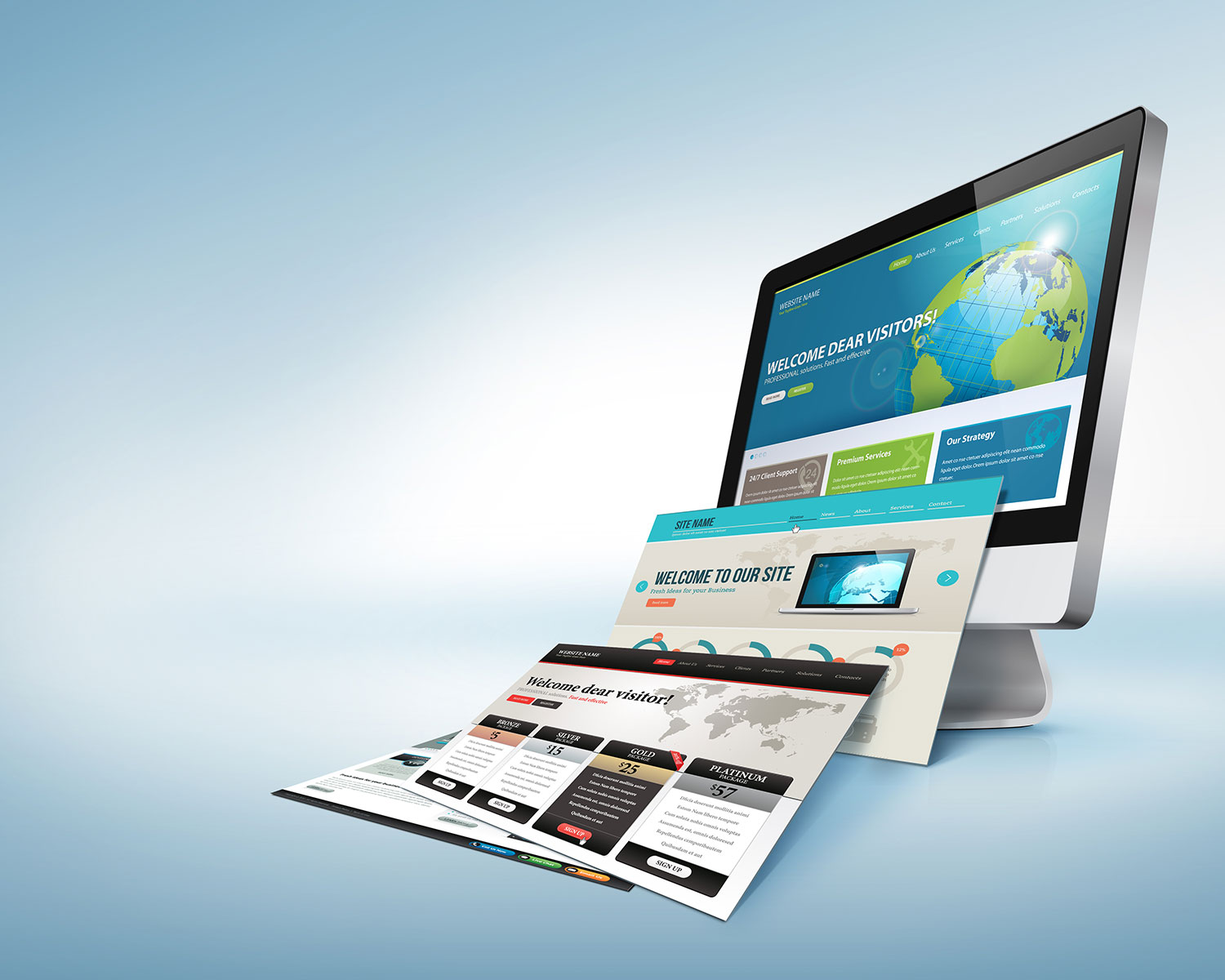 С помощью неё можно загружать репозитории с вашими разработками для хранения в Git — систему контроля версий. По умолчанию все разработки хранятся с открытым исходным кодом, а это значит, что ваш код будет доступен любому — участники могут по нему учиться либо же предлагать свои улучшения. Вы также можете объединяться с другими кодерами! Это очень большое и полезное сообщество, в чьи ряды лучше вступить, и Git/GitHub это очень популярная система контроля версий — большинство компаний сейчас использует её для работы. GitHub имеет очень полезную функцию GitHub pages, с помощью которой вы сможете опубликовать ваш код (ваш сайт) в интернете.
С помощью неё можно загружать репозитории с вашими разработками для хранения в Git — систему контроля версий. По умолчанию все разработки хранятся с открытым исходным кодом, а это значит, что ваш код будет доступен любому — участники могут по нему учиться либо же предлагать свои улучшения. Вы также можете объединяться с другими кодерами! Это очень большое и полезное сообщество, в чьи ряды лучше вступить, и Git/GitHub это очень популярная система контроля версий — большинство компаний сейчас использует её для работы. GitHub имеет очень полезную функцию GitHub pages, с помощью которой вы сможете опубликовать ваш код (ваш сайт) в интернете. Это подготовит код к загрузке на GitHub, и укажет Git управлять этими файлами.
Это подготовит код к загрузке на GitHub, и укажет Git управлять этими файлами.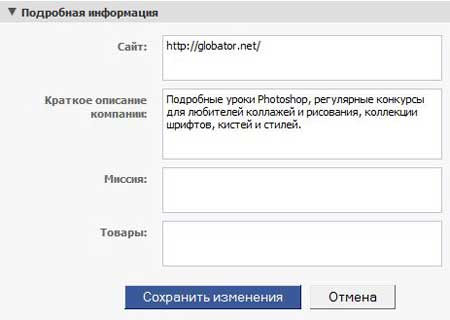


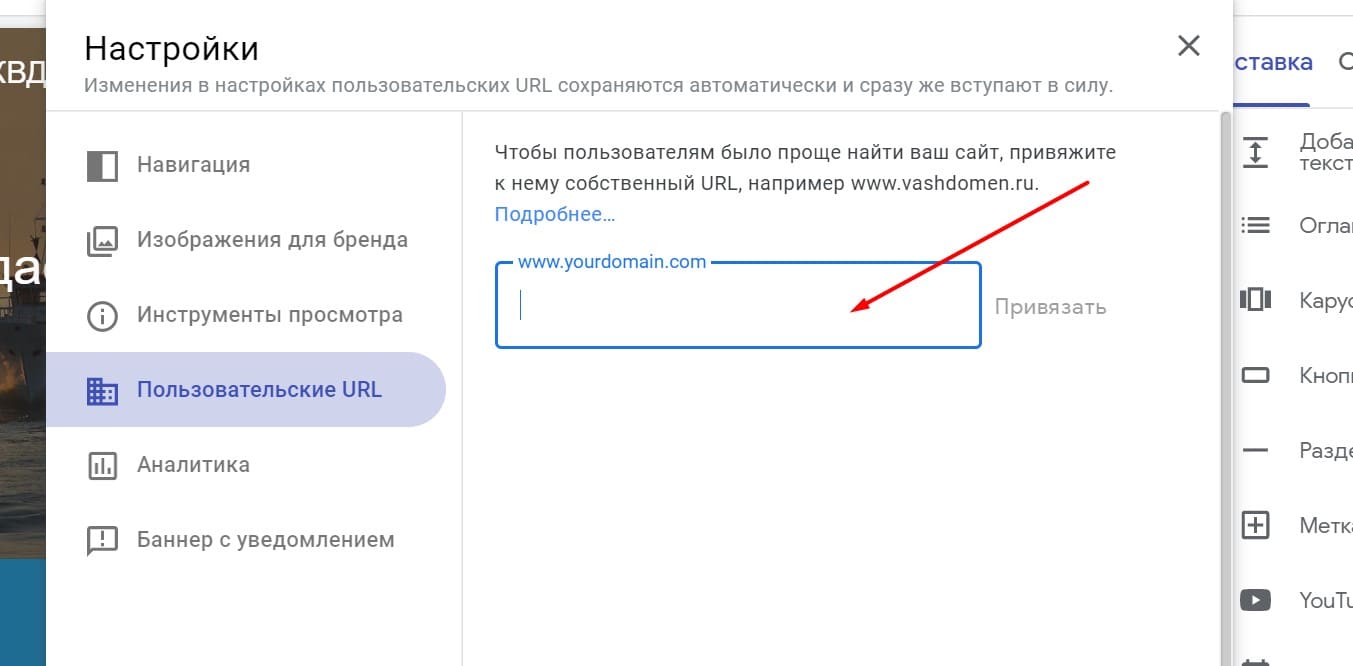 В таком случае добавьте или удалите пару символов и попробуйте еще раз.
В таком случае добавьте или удалите пару символов и попробуйте еще раз.
Добавить комментарий